Page 1

MCW770
Wireless PC Link Micro
MCW770
Egyéni telepítés
Ta r talom
A vezeték nélküli USB adapter
illesztőprogramjának és a Philips Media
Manager szoftver kézi telepítése, valamint
a hálózati beállítás elvégzése
Egy további audiorendszer telepítése,
illetve helyreállítás, ha az audiorendszer
PC kapcsolati beállításai elvesztek
Egy további PC szerver telepítése,
illetve a PC kapcsolat beállításainak
helyreállítása a PC-n
Az MC W770 integrálása egy
meglévő (otthoni) hálózatba
Hálózati segédprogramok
Csatlakozás ellenőrzése
Az MC W770 által használt USB
port módosítása
A vezeték nélküli csatorna módosítása
Másik vezeték nélküli hálózati adapter
használata
____________________
____________
_______
____
___________
_____
________
_________
2
3–4
4–5
6–9
10–13
10
10–11
12–13
14–19
Page 2
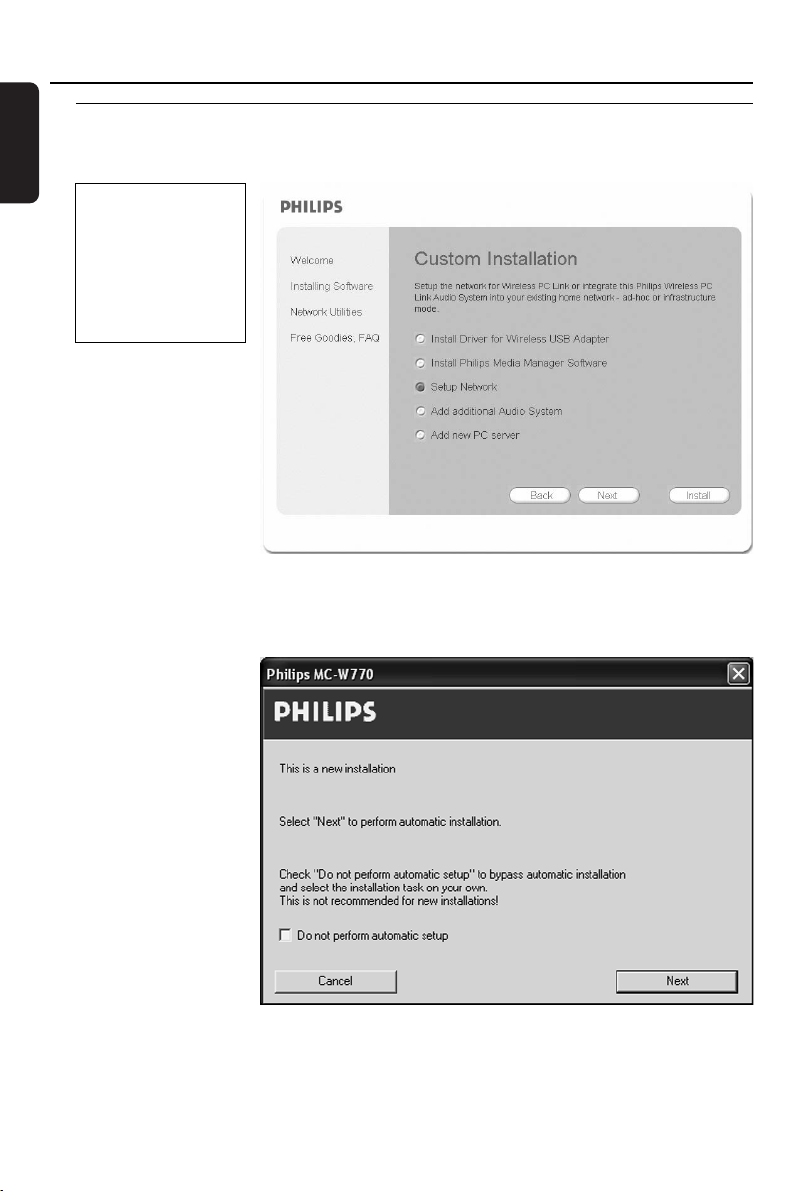
Vezeték nélküli PC kapcsolat Egyéni telepítés
Magyar
Egyéni telepítés
A Gyors telepítés mellett Egyéni telepítés menük is rendelkezésre állnak összetettebb
konfigurációk beállítására.
Az ilyen típusú
telepítést csak akkor
használja, ha jártas a
hálózatok kiegészítő
opciókkal történő
beállításában:
– Az MC W770
integrálása egy
meglévő hálózatba
– További
audiorendszer
hozzáadása
– További PC szerver
hozzáadása
A vezeték nélküli
USB adapter
illesztőprogramjának és a Philips Media Manager szoftver kézi telepítése,
valamint a hálózati beállítás elvégzése
Ez a 3 telepítési lépés
ugyanazt a funkciót hajtja
végre, és ugyanúgy
viselkedik, mint a gyors
telepítés (lásd a „Gyors
telepítés” c. fejezetet)
egyetlen menetben, kivéve
a következő kiegészítő
ablakot, amely a hálózati
beállítás során jelenik meg:
● Ne jelölje be a Do not
perform automatic
setup opciót az ilyen
típusú telepítésnél, mivel
ez csak az MC W770-nek egy meglévő hálózatba való integrálásához szükséges, ahogy az a
későbbiekben ismertetésre kerül. Csak kattintson a Next gombra a továbblépéshez.
2
Page 3

Egyéni telepítés Vezeték nélküli PC kapcsolat
Egy további audiorendszer telepítése, illetve helyreállítás, ha az audiorendszer
PC kapcsolati beállításai elvesztek
Ha egy további MC W770 vagy azzal egyenértékű audiorendszert kíván a meglévő MC W770
hálózathoz hozzáadni, csatlakoztathatja azokat ugyanahhoz a PC szerverhez anélkül, hogy
módosítaná az aktuális PC kapcsolat telepítésének beállításait. Ez az eljárás olyankor is
használható, ha a PC kapcsolat beállításai elvesztek az audiokészüléken.
1 Válassza az Add additional Audio System pontot a Custom Installation menüben, majd
kattintson az Install
gombra.
2 ➜ A PC ellenőrzi a PC
kapcsolat
konfigurációját, és a
következő ablak
jelenik meg:
Kattintson a Next
gombra a folytatáshoz.
Magyar
3 ➜ Egy kis idő elteltével a
következő ablak
jelenik meg:
3
Page 4
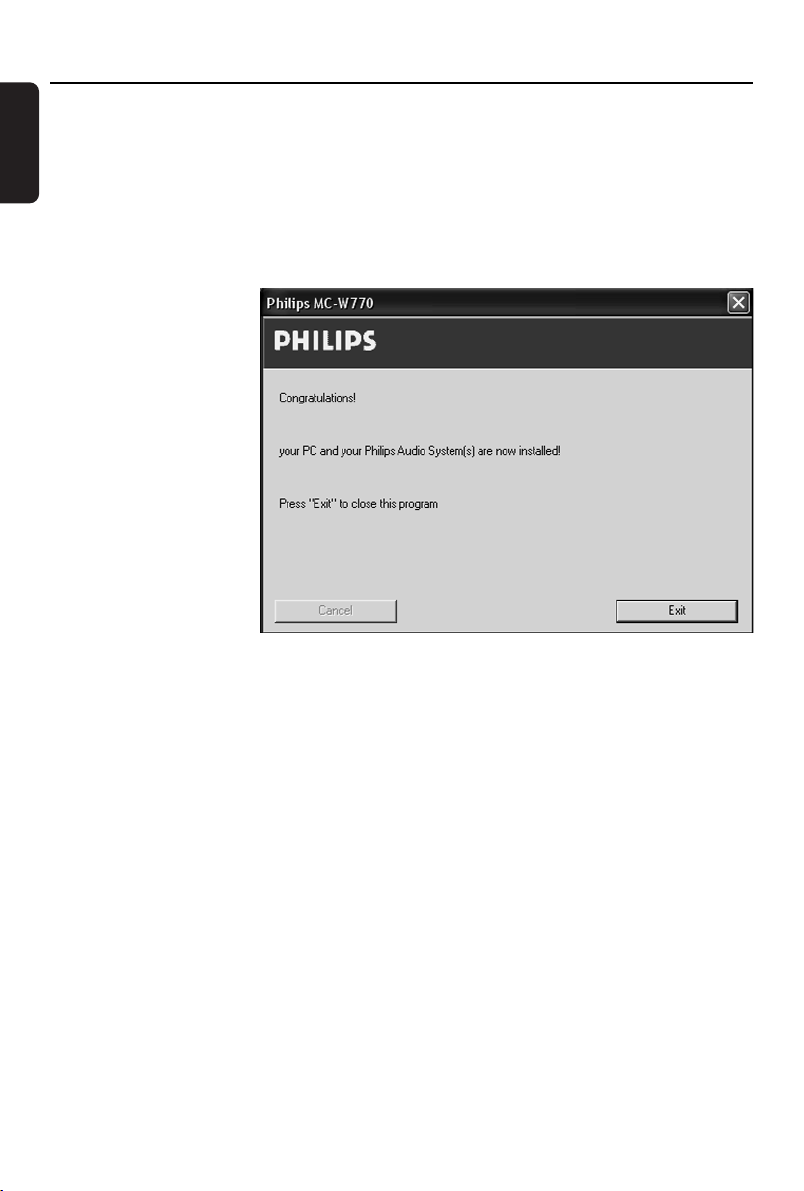
Vezeték nélküli PC kapcsolat Egyéni telepítés
Magyar
4 Tar tsa lenyomva az újabb audiorendszeren a PC LINK A gombot legalább 5 másodpercig, amíg
az INSTALLING felirat át nem gördül a készülék kijelzőjén.
➜ A készülék a PC csatlakozást keresi. Ehhez kb. egy percre lehet szükség. Amikor a csatlakozás
létrejött, a Next gomb aktivizálódik.
Megjegyzés: Ha az újabb audiorendszer nem egy MC W770, nézzen utána a készülék felhasználói
kézikönyvében, hogyan kell belépni a telepítési módba.
Kattintson a Next gombra.
5 ➜ A telepítési lépéseket
a PC automatikusan
végrehajtja.A PC
LINK és a
COMPLETED felirat
megjelenik a készülék
kijelzőjén, és a
következő ablak
jelenik meg:
Kattintson az Exit
gombra, és ezzel a
telepítés befejeződött.
Egy további PC szerver telepítése, illetve a PC kapcsolat beállításainak
helyreállítása a PC-n
Ha az MC W770 készülék(ek)et egynél több PC-vel kívánja használni, telepítenie kell a Philips
Media Manager szoftvert és a PC kapcsolat beállítását a PC-re. Egy vezeték nélküli USB adapter
szükséges. Ha másmilyen hálózati adaptert kíván használni a MC W770-hez mellékelt helyett,a
„Másik vezeték nélküli hálózati adapter használata” c. fejezetben leírtak szerint járjon el (Ne
feledje, hogy másik hálózati adapter használata esetén a megfelelő működés nem garantálható.).
Ez az eljárás olyankor is használható, ha a PC kapcsolat beállításai elvesztek vagy
megsemmisültek a PC-n.
Ha a mellékelt vezeték nélküli USB adaptert használja, a következők szerint járjon el:
1 Lépjen be a Custom installation menübe a PC oldalon,válassza az Add New PC server
opciót, és kattintson az Install gombra.
➜
A program megkérdezi, hogy kívánja-e telepíteni az illesztőprogramot vezeték nélküli USB adapterhez.
2 Ha az illesztőprogram nincs telepítve, és használni kívánja azt: Kattintson a Ye s gombra.
➜ Az illesztőprogramok telepítésre kerülnek, és újra kell indítania a PC-t.
Ha a vezeték nélküli USB adapter már telepítve van:Kattintson a No gombra.
4
Page 5

Egyéni telepítés Vezeték nélküli PC kapcsolat
3 Ha a No gombra
kattintott, vagy az
illesztőprogram
telepítése befejeződött,
a Philips Media Manager
szoftver kerül
telepítésre. Ezután a PC
újraindul, és megtörténik
a PC konfigurációjának
ellenőrzése.Végül a
következő ablak jelenik
meg:
4 Tar tsa lenyomva az
audiorendszeren a PC LINK A gombot legalább 5 másodpercig,amíg az INSTALLING felirat
át nem gördül a készülék kijelzőjén.
➜ A készülék a PC csatlakozást keresi. Ehhez kb. egy percre lehet szükség. Amikor a csatlakozás
létrejött, a Next gomb aktivizálódik. Kattintson a Next gombra.
5 ➜ A következő ablak
jelenik meg:
Kattintson az Exit
gombra, és ezzel a
telepítés befejeződött.
Magyar
5
Page 6
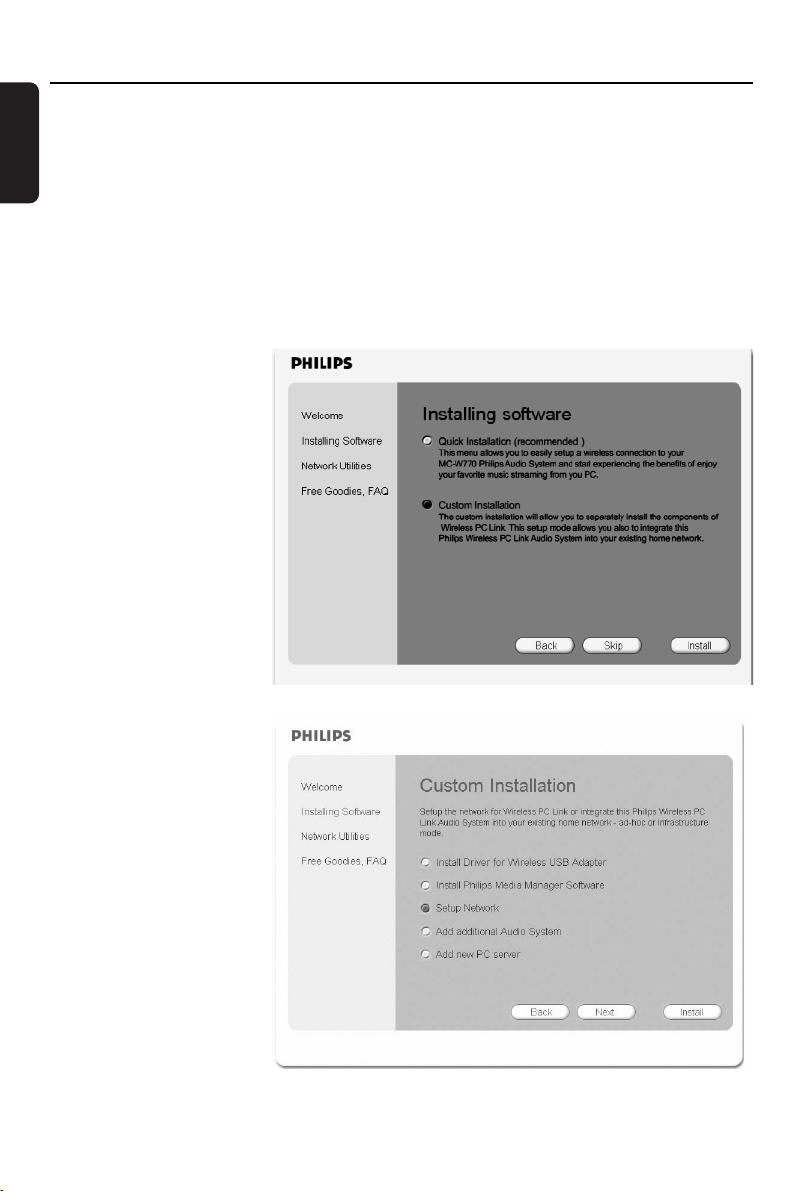
Vezeték nélküli PC kapcsolat Egyéni telepítés
Magyar
Az MC W770 integrálása egy meglévő (otthoni) hálózatba
Telepítheti a MC W770 készüléket bármely más, akár már meglévő hálózatba is, amely megfelel
a Wi-Fi vagy az IEEE802.11b,g szabványnak. Az ilyen típusú telepítést csak akkor
használja, ha jártas a vezeték nélküli hálózatok kezelésében,és jártas az ilyen
hálózatok beállításában! Általában a hálózati üzemmódok 2 típusáról beszélhetünk: ad-hoc
mód (közvetlen PC-csatlakozáshoz használatos) és infrastruktúra mód (akkor használatos,
amikor elérési pont(ok) van(nak) a hálózaton).A rendszer mindkét módot támogatja.
A telepítési folyamat elkezdése előtt:
– Kell lennie egy PC-nek a hálózaton, amelyen a kijelölt Philips Media Manager szoftver
telepítve van. Ezért a Philips Media Manager szoftver telepítését kizárólag a CD-ről végezze.
–
A vezeték nélküli USB
adapternek telepítve és
csatlakoztatva kell lennie
a telepítésre használt PCn.
– Rendelkezésre kell
állnia a hálózatra
vonatkozó olyan
vezeték nélküli
beállításoknak, mint a
SSID és a WEP kulcs.
1
Helyezze be a
telepítőlemezt.A telepítési
útmutató automatikusan
megjelenik. Ha nem jelenne
meg, indítsa el telepítést a
setup_.exe program
futtatásával a telepítő CD-ről.
Kövesse a telepítési
folyamatot, amíg a következő
ablak meg nem jelenik:
Válassza a Custom
Installation opciót, és
kattintson az Install gombra.
2 ➜ A következő ablak
jelenik meg.
Válassza a Setup
Network opciót, és
kattintson ismét az Install
gombra.
6
Page 7
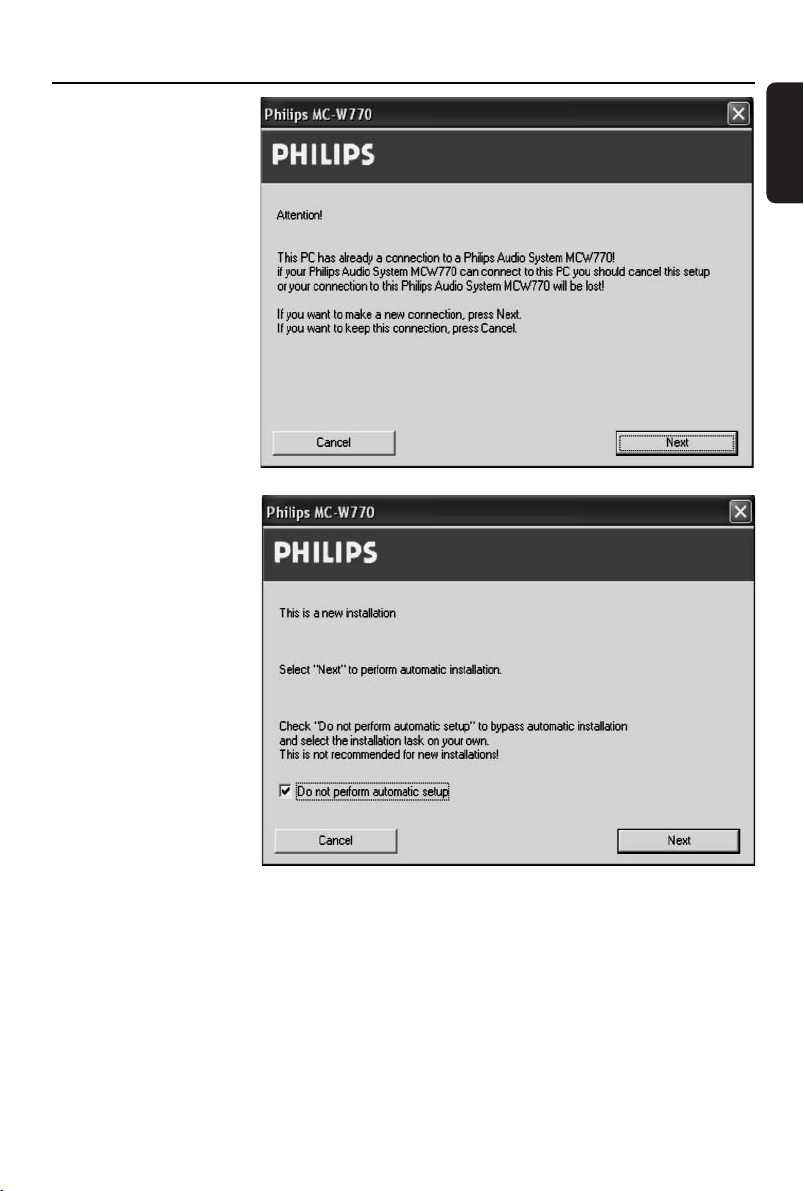
Egyéni telepítés Vezeték nélküli PC kapcsolat
3 ➜ A PC ellenőrzi a PC
kapcsolat
konfigurációját, és – a
PC konfigurációjától
függően – a
következő ablak
jelenik meg:
Az eljárás követése nem
módosítja a PC
kapcsolat beállításait.
Kattintson a Next
gombra.
4 ➜ A következő ablak
jelenik meg:
Jelölje be a Do not
perform automatic
setup opciót, majd
kattintson a Next
gombra.
Magyar
7
Page 8
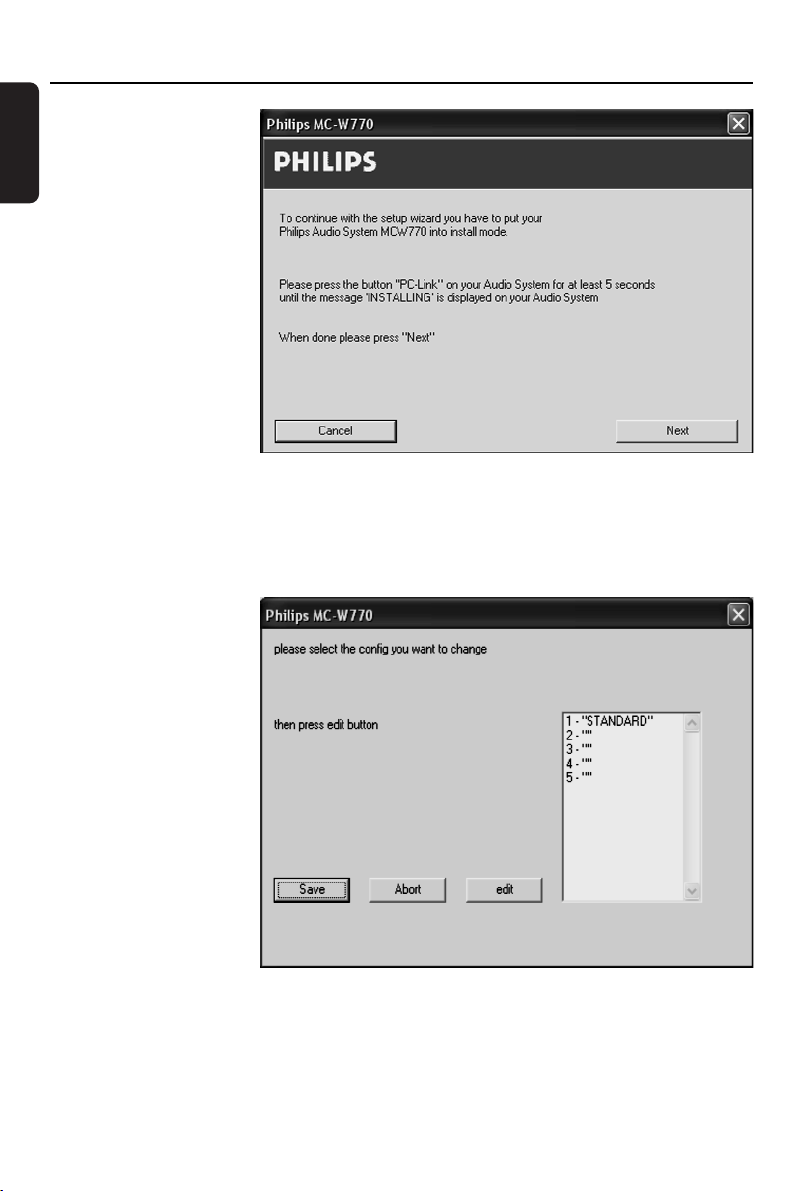
Vezeték nélküli PC kapcsolat Egyéni telepítés
Magyar
5 ➜ A telepítési eljárás
konfigurálja a hálózati
beállításokat. Ezután a
következő ablak
jelenik meg:
6 Tar tsa lenyomva az
MC W770-en a PC LINK A gombot legalább 5 másodpercig, amíg az INSTALLING felirat át
nem gördül a készülék kijelzőjén.
➜ A készülék a PC csatlakozást keresi. Ehhez kb. egy percre lehet szükség. Amikor a csatlakozás
létrejött, a Next gomb aktivizálódik. Kattintson a Next gombra.
7 ➜ A PC elvégzi a
hálózati konfigurációk
leolvasását.A
következő ablak
jelenik meg.
Válasszon ki egy hálózati
konfigurációt, a legjobb
esetben egy üreset (“”).
Ne válassza a
STANDARD opciót.
Legfeljebb 5 hálózati
konfiguráció lehetséges.
Amennyiben már
valamennyi hálózati
konfiguráció foglalt,
válasszon olyat, amelyet
nem fog többet
használni. Kattintson az edit gombra.
8
Page 9

Egyéni telepítés Vezeték nélküli PC kapcsolat
8 ➜ Ha a edit gombra
kattintott, a
következő ablak
jelenik meg.
Adja meg a vezeték
nélküli beállításokat, és
kattintson az OK
gombra. Ezután
kattintson a Save
gombra az előző
ablakban.
Ajánlott, hogy hálózati
biztonsági okokból
WEP-kulcsos titkosítást
használjon.
Figyelem! Az aktív hálózatot az MC W770-en keresztül kell kiválasztania! (lsd.‘Másik hálózat
kiválasztása’ fejezet)
9 ➜ Az új hálózati
konfigurációk az
MC W770
készüléken, a vezeték
nélküli beállítások
pedig a PC-n
tárolásra kerülnek.
Ezután a következő
ablak jelenik meg:
A telepítés befejeződött,
kattintson az Exit
gombra a
telepítőprogramból való
kilépéshez.
Magyar
10 Az MC W770 most már csatlakozni tud a hálózathoz. Ne feledje, hogy zenét csak arról a PC-ről
lehet ugyanabban a hálózatban lejátszani, amelyre a kijelölt Philips Media Manager szoftver
telepítve van.
9
Page 10

Vezeték nélküli PC kapcsolat
Magyar
Hálózati segédprogramok
Csatlakozás ellenőrzése
A vezeték nélküli PC kapcsolat csatlakozásának gyors ellenőrzését hajtja végre.
Az MC W770 által használt USB port módosítása
Az MC W770 telepítése a telepítés során elsőként használt USB portra van optimalizálva. Ezért a
mellékelt vezeték nélküli USB adaptert mindig csak ehhez a meghatározott USB porthoz csatlakoztassa.
Az USB port módosítása a következő hátrányokkal járhat (Windows XP, 2000 és újabb):
– Az MC W770 csatlakozása a PC-hez akár 2 percet is igénybe vehet.
– Bizonyos esetekben a szükséges lehet a vezeték nélküli USB adapter illesztőprogramjának
újbóli telepítése.
Ha mégis módosítani kívánja az USB portot (pl. mivel USB hubot használ), az alábbiakban leírtak
szerint járjon el.
1 Csatlakoztassa a vezeték nélküli USB adaptert az új USB porthoz.
➜ A Windows felismeri, és betölti a megfelelő illesztőprogramokat. Lehetséges, hogy a Windows
egy figyelmeztetést jelenít meg, hogy az illesztőprogramot a Microsoft nem hagyta jóvá (az
üzenet Windows verziónként különböző lehet). Hagyja figyelmen kívül az üzenetet, és
folytassa a telepítést.
00
Ha a megfelelő illesztőprogram nem található, szakítsa meg a telepítést,és először használja az
Installation of the wireless USB adapter opciót a Custom installation menüből.
2 Lépjen be a Network
Utilities menübe,
válassza az Install
different USB port
opciót, és kattintson a
Start gombra.
➜ A PC oldali
konfiguráció
ellenőrzése
megtörténik, és – a
PC konfigurációjától
függően – a következő
ablak jelenik meg:
Kattintson a Next
gombra a folytatáshoz.
10
Page 11
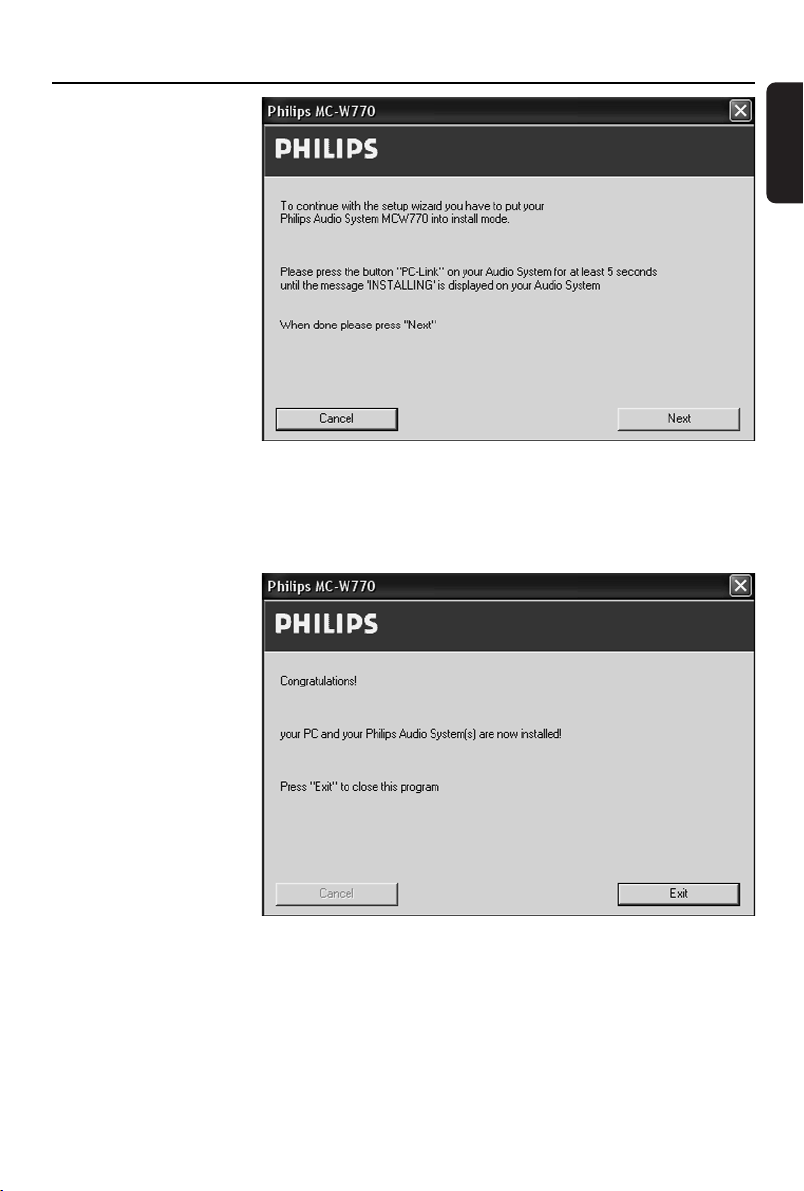
Vezeték nélküli PC kapcsolat
3 ➜ A hálózati
beállításokat a
program
újrakonfigurálja, és a
következő ablak
jelenik meg:
4 Tar tsa lenyomva az MC W770-en a PC LINK A gombot legalább 5 másodpercig, amíg az
INSTALLING felirat át nem gördül a készülék kijelzőjén.
➜ A készülék a PC csatlakozást keresi. Ehhez kb. egy percre lehet szükség. Amikor a csatlakozás
létrejött, a Next gomb aktivizálódik. Kattintson a Next gombra.
5 ➜ A PC csatlakozik az
MC W770-hez,
leolvassa az
előbeállításokat, és
frissíti a telepítést. A
következő ablak
jelenik meg:
Kattintson az Exit
gombra, és ezzel a
telepítés befejeződött.
Magyar
11
Page 12
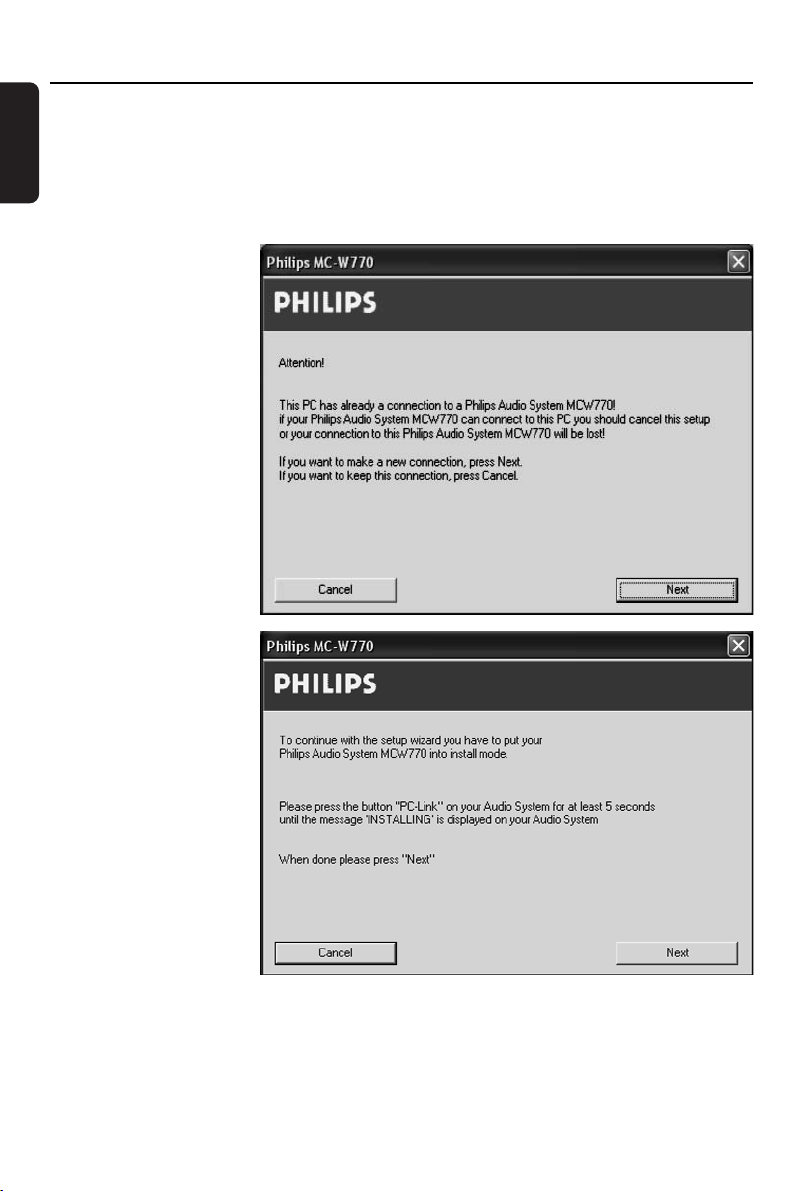
Vezeték nélküli PC kapcsolat
Magyar
A vezeték nélküli csatorna módosítása
A vezeték nélküli PC kapcsolat a világszerte szabványosított ún. 2,4 GHz-es ISM sávot használja.
A vezeték nélküli PC kapcsolat más átviteli csatornák használatára is képes, és a kapcsolat
minőségének optimalizálása érdekében szükség lehet arra, hogy másik csatornára váltson.
1 Lépjen be a Network Utilities menübe, válassza a Change transmission channel opciót,
és kattintson a Start
gombra.
2 ➜ A PC oldali
konfiguráció
ellenőrzése
megtörténik, és a
következő ablak
jelenik meg:
A Next gombra
kattintva hagyja jóvá.
3 ➜ A beállításokat a
program
újrakonfigurálja, és a
következő ablak
jelenik meg:
12
Page 13
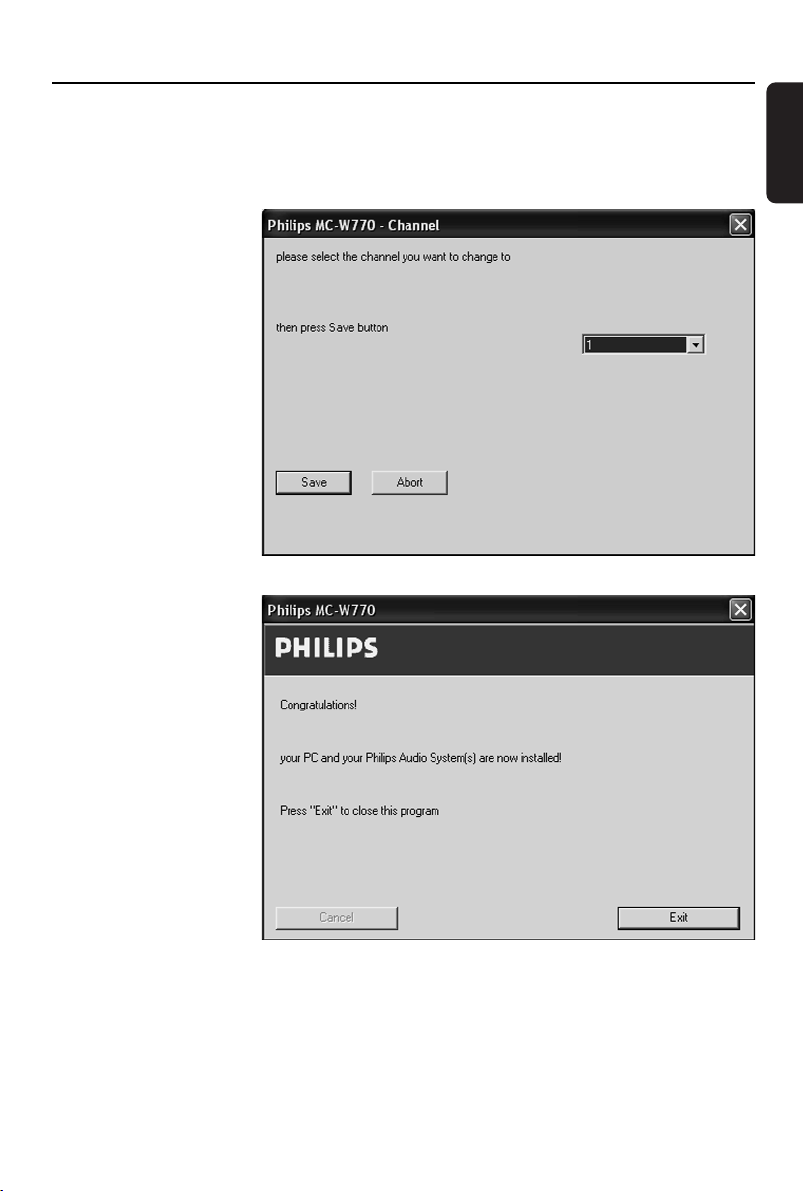
Vezeték nélküli PC kapcsolat
4 Tar tsa lenyomva az MC W770-en a PC LINK A gombot legalább 5 másodpercig, amíg az
INSTALLING felirat át nem gördül a készülék kijelzőjén.
➜ A készülék a PC csatlakozást keresi. Ehhez kb. egy percre lehet szükség. Amikor a csatlakozás
létrejött, a Next gomb aktivizálódik. Kattintson a Next gombra.
5 ➜ A következő
csatornaválasztási
ablak jelenik meg:
Válasszon egy
véletlenszerű csatornát.
Az 1., 6. vagy
11. csatorna használatát
javasoljuk. Mindenesetre
az újonnan választott
csatornának eltérőnek
kell lennie az aktuális
beállításoktól.
A Save gombra
kattintva hagyja jóvá.
6 ➜ A hálózati
beállításokat a
program módosítja,
és a következő ablak
jelenik meg:
Kattintson az Exit
gombra, és ezzel a
telepítés befejeződött.
Magyar
13
Page 14
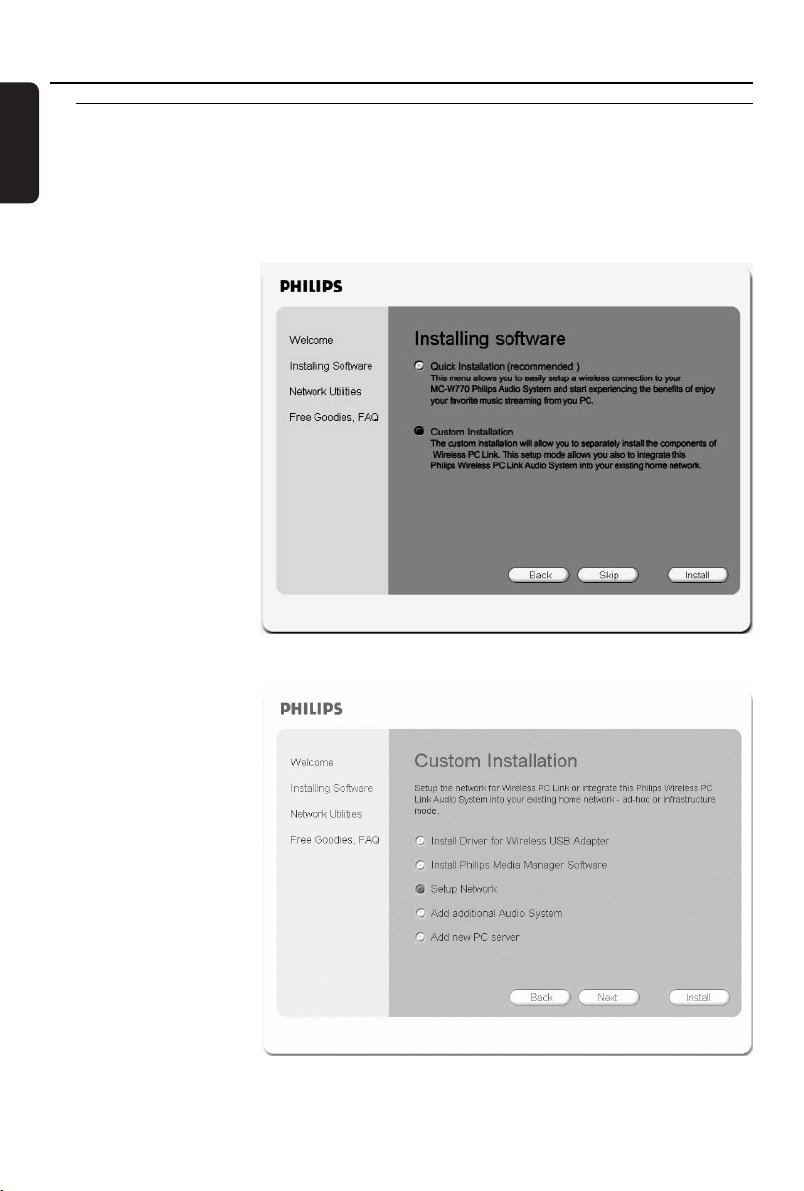
Vezeték nélküli PC kapcsolat
Magyar
Másik vezeték nélküli hálózati adapter használata
A következő lépések ismertetik, hogyan használhat az MC W770-hez mellékelttől eltérő vezeték
nélküli hálózati adaptert az MC W770 azon adapterrel történő üzembe helyezéséhez.A hálózati
adapternek már telepítve, a PC-hez csatlakoztatva és a vezeték nélküli funkcióra késznek kell
lennie. Ezzel együtt ne feledje, hogy másik hálózati adapter használata esetén a megfelelő
működés nem garantálható.
1 Helyezze be a
telepítőlemezt a PC
CD-ROM-meghajtójába.
➜ A telepítési útmutató
automatikusan
megjelenik. Ha nem
jelenne meg, indítsa el
telepítést a
setup_.exe program
futtatásával a telepítő
CD-ről. Kövesse a
telepítési folyamatot,
amíg a következő
ablak meg nem jelenik:
Válassza a Custom
Installation opciót, és
kattintson az Install
gombra.
2 ➜ A következő ablak
jelenik meg.
Válassza a Setup
Network opciót, és
kattintson ismét az
Install gombra.
14
Page 15

Vezeték nélküli PC kapcsolat
3 ➜ A hálózati beállítási
program elindul. Ez
először a készülékhez
mellékelt telepített
vezeték nélküli USB
adaptert keresi. Ha ez
az adapter nem
található, a következő
ablak jelenik meg:
4 Be kell állítania a telepítési hálózatot az MC W770 számára a hálózati adapterrel: A telepítési
hálózat a következő paraméterekkel rendelkezik:
SSID:W770-INST-PHAS
Csatorna: 5
WEP: ki
AD-HOC mód
Használja a hálózati adapter segédprogramját ezen beállítások elvégzéséhez.
Megjegyzés: Mielőtt beállítaná a hálózati adaptert a MC W770 telepítési hálózatához, lehetséges,
hogy fel kívánja jegyezni az adapter által használt hálózati beállításokat, amelyeket valószínűleg
hálózati beállításként használni kíván az MC W770 esetén normál üzemeltetés közben.
5 A további beállításokat a Windows Hálózati konfigurációs beállításaiban kell elvégezni.Válassza a
Windows Start/Settings/Network Connections menüpontot.
6 ➜ A hálózati adapter áttekintése megjelenik.
Magyar
15
Page 16
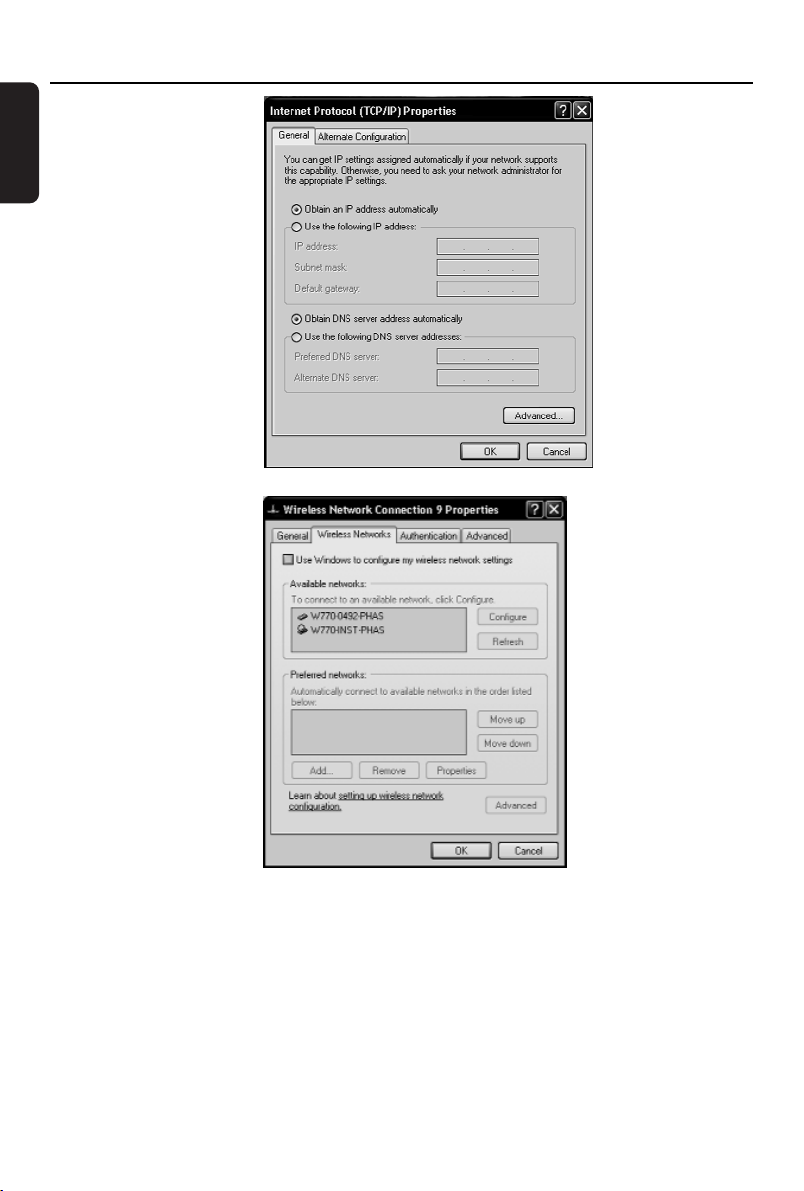
Vezeték nélküli PC kapcsolat
Magyar
7 ➜ A hálózati adapter
Properties
ablakában állítsa be az
Obtain an IP
address
automatically
opciót.
Kattintson az OK
gombra.
➜ Windows XP esetén:
a Properties alatt
válassza a Wireless
Networks fület, és
törölje a kijelölést a
Use Windows to
configure my
wireless network
settings opciónál.
Kattintson az OK
gombra.
8 A vezeték nélküli hálózati adapter most már készen áll az MC W770-nel való telepítésre. A
vezeték nélküli adapter segédprogramjával még egyszer ellenőrizheti, hogy megtörtént-e a
helyes telepítési hálózat helyes hálózati paraméterekkel való beállítása és aktiválása.
9 Most aktiválnia kell az Expert Install módot az MC W770 rendszeren.Az MC W770-en a
PC LINK A gombot megnyomva válassza ki hangforrásként a PC-t.
16
Page 17

Vezeték nélküli PC kapcsolat
10 Ta r tsa lenyomva az MC W770-en a PC LINK A gombot legalább 5 másodpercig, amíg az
INSTALLING felirat át nem gördül a készülék kijelzőjén.
11 Ta r tsa lenyomva az MC W770-en a HOME gombot legalább 2 másodpercig, amíg az EXPERT
INSTALL felirat át nem gördül a készülék kijelzőjén.
12 Kattintson a Next
gombra a hálózati
beállítási programban a
PC-n.
13 ➜ A hálózati beállítási
program most az
MC W770 keresését
végzi, és leolvassa az
aktuális hálózati
konfigurációkat a
készülékről.A
következő ablak
jelenik meg.
Válasszon ki egy
módosítani kívánt
hálózati konfigurációt, a
legjobb esetben egy
üreset (“”). Nem
módosíthatja a
STANDARD opciót.
Kattintson az edit
gombra.
Magyar
17
Page 18

Vezeték nélküli PC kapcsolat
Magyar
14 ➜ A következő ablak
jelenik meg.
Adja meg a hálózat
hálózati paramétereit, és
kattintson az OK
gombra. Ezután
kattintson a Save
gombra az előző
ablakban.
Ajánlott, hogy hálózati
biztonsági okokból
WEP-kulcsos titkosítást
használjon.
15 ➜ A következő ablak
jelenik meg:
A hálózati paraméterek
átvitelre kerülnek az
MC W770-re, és az
egyik hálózati
konfigurációként
tárolásra kerülnek a
készüléken.
18
Page 19

Vezeték nélküli PC kapcsolat
16 ➜ Az új hálózati
beállítások tárolása
megtörtént az MC
W770 készüléken, és
használatra készen
állnak a készülék
normál üzemeltetése
során.A következő
ablak jelenik meg:
Kattintson az Exit
gombra a hálózati
beállítási program
bezárásához a PC-n.
17 Az MC W770 automatikusan kilép az Expert Install módból, és normál üzemelésre tér át. Be fog
állítani egy hálózatot a normál üzemeléshez.
18 Most be kell állítania a PC vezeték nélküli adapterét arra a hálózatra, amelyet az imént tárolt az
MC W770 készüléken, hogy mindkettő tudjon csatlakozni normál módban is (vezeték nélküli
adapter még mindig az Expert Install módhoz van beállítva). Ennek elvégzéséhez használja ismét
a vezeték nélküli adapter segédprogramját.A helyes működéshez a PC IP címét is megfelelően
be kell állítani.
19 A PC telepítőszoftverében kattintson a Next/Next/Finish gombokra a PC telepítésből való
kilépéshez.
20 Ne feledje, hogy a sikeres működéshez a Philips Media Manager szoftvernek is telepítve kell
lennie és működnie kell egy olyan PC-n, amely a most beállított hálózat részét képezi.
Ha egynél több hálózati konfiguráció van tárolva az MC W770 készüléken, választhatja azt,
amelynek a beállítása most történt (lásd a Másik hálózat kiválasztása pontot „A PC LINK
funkció” c. fejezetben).Egyébként (egy hálózati konfiguráció van tárolva az
MC W770-en) az audiokészülék csatlakozik a hálózathoz/PC-hez, és a PC kapcsolat teljes
mértékben működőképes.
Magyar
19
Page 20

Ta r talom
Magyar
Műszaki adatok
Általános tudnivalók
A készülékkel szállított tartozékok
Környezetvédelmi szempontok
Karbantartás
A lemezek kezelése
Elhelyezés
Távirányító
A távirányító használata
A távirányító kezelőgombjai
Kezelőgombok és csatlakozók
A hátlapon
Az előlapon
Üzembe helyezés
A hangfalak csatlakoztatása
Az antennák csatlakoztatása
PC szerver telepítése
Külső készülék csatlakoztatása
Hálózati feszültség
Vezeték nélküli PC kapcsolat
lejátszás
A PC LINK funkció
Navigálás a műsorszámok között és
lejátszásuk
Alapműveletek
Bekapcsolás, készenléti módba kapcsolás
Bemutató mód
Az óra beállítása
_______________________
AM/MW antenna
FM antenna
Az aktuális szerver nevének
megjelenítése
Másik PC szerver kiválasztása
Másik hálózat kiválasztása
_______________________
Lejátszás közben
________________
____
_______
_____________________
_______________
____________
______
______________________
__________________
__________
_________
______________
___________________
______________
_______
________________
________________
_________________
_____
________
_______________
___________________
__________________
44
44
45
45
45
45
46
46–47
48
48–49
50
50
50
50
51
51
51
52
52
52
52
53
53
__
54
54
55
Az óra megjelenítése
A fényerő tompítása
Hangerőszabályzás
A hangerő beállítása
_______________________
MUTE
Hangszínszabályzás
Lejátszás
Lejátszható lemezek
A lemezek behelyezése
Lemezek lejátszása
Az összes behelyezett lemez
lejátszása
Lejátszási funkciók
Kiválasztás és keresés
To vábbi kiválasztási és keresési opciók
(csak MP3 CD-n)
Az album és a műsorszám nevének
megjelenítése (csak MP3-CD-n)
SHUFFLE és REPEAT
Műsorszámok beprogramozása
A program törlése
________________________
DSC
________________________
VEC
Egy adott lemez közvetlen
kiválasztása és lejátszása
________________________
A lejátszás befejezése
A lejátszás megszakítása és folytatása _58
Szám kiválasztása leállított lejátszás
_______________________
esetén
Műsorszám kiválasztása lejátszás
közben
Dallamrész megkeresése lejátszás
közben
Album kiválasztása leállított lejátszás
esetén
Album kiválasztása lejátszás közben
Egy album valamelyik műsorszámának
kiválasztása
Műsorszám, lemez vagy program
ismételt lejátszása
SHUFFLE - a számok véletlen
sorrendben történő lejátszása
______________________
______________________
_______________________
______________
_______________
________________
____________
________________
_______________
____________
________________
_________
___________
______________
_________________
___________________
______
______________
______________
____
______
________________
___
55
55
56
56
56
56
56
56
57
57
58
58
58
58
59
59
59
59
59
59
59
59
60
60
60
60
61
61
42
Page 21

Ta r talom
Rádió
Hangolás egy rádióadóra
Rádióadók beprogramozása
Beprogramozás a „Plug and Play”
funkció segítségével
Adók tárolása automatikus
programozással
Adók tárolása kézi programozással _63
Hangolás egy beprogramozott
rádióadóra
Beprogramozott rádióadó törlése
RDS
Az RDS információk
végigkapcsolása
Az óra automatikus beállítása az
RDS segítségével
NEWS
A NEWS funkció bekapcsolása
A NEWS funkció kikapcsolása
Időkapcsoló
Ébresztőóra
Az időkapcsoló beállítása
Az időkapcsoló be- és kikapcsolása _67
Az időkapcsoló beállításának
ellenőrzése
Elalváskapcsoló
Hibakeresés
______________________
___________________________
_________________________
__________________
___________________
___________________
________________
___________
_____
_____________
________________
________________
_______________
________
62– 63
____
____
____
66–67
68–69
62
62
63
63
63
64
64
64
65
65
65
66
67
68
A készülék megfelel az Európai
Közösség rádiófrekvenciás zavarra
vonatkozó előírásainak.
A Philips Consumer Electronics, BCU
Audio Video Entertainment ezennel
kijelenti, hogy a jelen MC-W770
termék megfelel az 1999/5/EK sz.
irányelv lényegi követelményeinek és
más vonatkozó rendelkezéseinek.
FIGYELEM
Ha nem az itt ismertetett módon
használja és állítja be a
kezelőgombokat, illetve hajtja
végre a műveleteket, veszélyes
sugárzás érheti, vagy más,
bizonytalan kimenetelű esemény
történhet.
VESZÉLY
Nyitott helyzetben láthatatlan
lézersugárzás.
ÜGYELJEN ARRA, HOGY NE ÉRJE
KÖZVETLEN SUGÁRHATÁS.
Magyar
Gyakran feltett kérdések
_____
70–75
43
Page 22

Műszaki adatok / Általános tudnivalók
Magyar
Műszaki adatok
Előzetes bejelentés nélkül módosíthatók.
Általános
Tápfeszültség
Teljesítményfelvétel
Üzemi
Készenléti
Energiatakarékos készenléti
Méretek,
sz × ma × mé
Súly (hangfalak nélkül)
Erősítő
Kimenő teljesítmény
2 x 75 W RMS (6 Ω,1 kHz, 10% THD)
Frekvenciaátvitel
Jel/zaj viszony
Bemeneti érzékenység
AUX/CDR IN
Kimenet
Hangfalak impedanciája
Fejhallgató impedanciája 32 Ω – 1000 Ω
CD-váltó
Beprogramozható műsorszámok száma _99
Frekvenciatartomány 50–20 000 Hz, - 3dB
Jel/zaj viszony
Csatornák
szétválasztása
MPEG 1 Layer 3 (MP3-CD) __MPEG AUDIO
MP3 CD átviteli sebesség
Mintavételezési
frekvenciák
Vezeték nélküli PC LINK
Vezeték nélküli szabvány
Frekvenciatartomány 50–20 000 Hz, - 3dB
Jel/zaj viszony
Teljes harmonikus torzítás
________
______________________
_________________
_____
_________
___________
_________
_________
___________
_________
230V / 50–60 Hz
___
175 × 285 × 340 mm
___________
___
2 x 150 W MPO
___
50–20 000 Hz, - 3dB
≥ 75 dBA (IEC)
500 mV/1 V
________
≥ 75 dBA (IEC)
≥ 60 dB (1 kHz)
___
32-256 kbps
128 kbps ajánlott
32, 44,1, 48 kHz
_______
≥ 75 dBA (IEC)
_____
0,3% (1 kHz)
44 W
< 10 W
< 0,5 W
5,5 kg
≥ 6 Ω
802.11b
Rádió
Hullámsáv
________________
FM
_______________
MW
Beprogramozható rádióadók száma
Antenna
____________________
FM
_________________
AM
Hangfalak
Rendszer
Impedancia
Mélysugárzó
Magassugárzó
Méretek,
sz × ma × mé
Tömeg
____________
____________________
_________________
_________________
_____
______________
87,5–108 MHz
531–1602 kHz
75 Ω huzal
Hurokantenna
3-utas bass reflex
175 × 285 × 248 mm
3,1 kg egyenként
A készülékkel szállított
tartozékok
– PC kapcsolati szoftver telepítő
CD-ROM-ja
–Vezeték nélküli USB adapter és
hosszabbító kábel
– Távirányító és 2 elem,AA méretű
–2 hangfal és a csatlakoztatáshoz
szükséges 2 kábel
– AM hurokantenna
– FM huzalantenna
– Hálózati csatlakozókábel
___
6 Ω
1 x 6,5
1 x 2"
40
"
44
Page 23

Általános tudnivalók
5 cm
2 inches
5 cm
2 inches
10 cm
4 inches
10 cm
4 inches
Környezetvédelmi szempontok
A készülék csomagolása fölösleges anyagokat
nem tartalmaz. Mindent megtettünk annak
érdekében, hogy a csomagolóanyagokat
könnyen szét lehessen választani három
egynemű anyagra: karton (doboz), polisztirol
(hungarocell) és polietilén (zacskók, védőlap).
Készüléke olyan anyagokból áll,melyek
újrahasznosíthatók, ha a szétszerelést hozzáértő
cég végzi. Kérjük, hogy a csomagolóanyagokat,
kimerült elemeket és a kiöregedett készüléket a
helyi előírások figyelembevételével helyezze a
hulladékgyűjtőkbe.
Karbantartás
A készüléket puha, enyhén
megnedvesített,
szöszmentes ruhával
tisztítsa. Soha ne
használjon tisztítószert,
mert azoknak korrodáló hatásuk lehet.
Óvja a készüléket,
elemeket és lemezeket a
nedvességtől, csapadéktól,
homoktól és a túlzott
hőhatástól (mely fűtőtest
közelében vagy közvetlen
napsütésnek kitett helyen
lehet).
A készülék lemeztartóit mindig tartsa
bezárva, hogy megvédje a lencsét a
porosodástól. Ha a készülék nem
megfelelően olvassa a lemezeket, mielőtt
javíttatni vinné a készüléket, a kereskedelmi
forgalomban kapható tisztító CD-vel
tisztítsa meg a lencsét. Más tisztítási
módszerrel ne próbálkozzon, mert
tönkreteheti a lencsét.
A lencse bepárásodhat, ha a készülék hideg
helyről melegre kerül. Ilyenkor nem lehet
lemezt lejátszani.Várjon a meleg helyen
addig, míg a nedvesség el nem párolog.
A lemezek kezelése
A lemezt úgy tudja
könnyen kivenni a
dobozából, hogy benyomja
a középső rögzítőket, és
közben emeli felfelé a
lemezt. Használat után mindig vegye ki a
készülékből a lemezt, és azt a dobozában
tárolja.
Soha ne ragasszon a lemezre címkét. Ha
felirattal kívánja ellátni a lemezt, puha
filctollat használjon, és kizárólag a lemez
feliratos oldalára írjon.
A lemezeket úgy tudja
megtisztítani, hogy
középtől a széle felé
haladva áttörli egy puha,
szöszmentes ruhával.
Bármilyen tisztítószer károsíthatja a lemezt!
Elhelyezés
A készüléket sima, kemény és szilárd
felületre helyezze.
Ne helyezze a készüléket olyan másik
készülékre, mely hőt ad le
(pl. rádióerősítő vagy
erősítő).
Olyan helyre tegye a
készüléket, ahol megfelelő
a szellőzés, hogy a készülék
belsejében keletkezett hő
szabadon eltávozhasson.A készülék mögött
és fölött legalább 10 cm, az oldalai mellett
pedig 5 cm szabad helynek kell lennie.
A készüléket nem érheti semmilyen
cseppenő vagy fröccsenő folyadék.
Ne tegyen semmilyen veszélyforrást jelentő
tárgyat a készülékre (pl. folyadékkal töltött
tárgyak, égő gyertyák).
Ne takarjon el semmilyen szellőzőnyílást.
Magyar
45
Page 24

Távirányító
AUX PC LINK
1
#
2
3
4
7
6
@
!
$
%
*
^
&
¡
)
™
0
(
TUNERCD
SHUFFLEPROGRAM
TIMERCLOCKSLEEP
DSC VECDIM
MUTE
CD1
CD2
CD3
CD5
CD4
ALBUM
VOL
9
REPEAT
RDS/NEWS
TIMER ON/OFF
8
DISPLAY
5
HOME
BROWSE
A távirányító használata
Magyar
1 Nyissa ki a távirányító elemtartójának
fedelét, és helyezzen be 2 darab AA (R06,
UM-3) típusú tartós elemet.
2 Zárja le az elemtartó fedelét.
Soha ne használjon öreg és új, illetve
különböző típusú elemeket vegyesen.
Vegye ki az elemeket, ha kimerültek, vagy ha
hosszabb ideig nem szándékozik használni a
távirányítót.
Az elemek vegyi anyagokat
tartalmaznak, ezért a megfelelő
hulladékgyűjtőbe kell azokat helyezni.
A távirányító gombjainak funkciója ugyanaz,
mint a készüléken lévő megfelelő gombnak.
Fontos!
Először mindig ki kell választani a vezérelni
kívánt hangforrást úgy, hogy megnyomja a
megfelelő hangforrásválasztó gombot a
távirányítón (például CD,TUNER). Utána
kell kiválasztani a kívánt funkciót (például
4, ¢, ÉÅ).
A távirányító addig marad a kiválasztott
készülékre hangolva, míg meg nem nyomja a
távirányítón másik forráskészülék gombját.
A távirányító kezelőgombjai
46
Page 25

Távirányító
1 2
a készülék (energiatakarékos) készenléti
módba kapcsolása
2 Hangforrásválasztó gombok
CD
a CD-váltó kiválasztása
TUNER
rádió kiválasztása és átkapcsolás a sávok
között: TUNER FM és TUNER MW
AUX
csatlakoztatott külső készülék bemenetének
kiválasztása és a bemeneti érzékenység átkapcsolása:
AUX (nagy fokú bemeneti érzékenység) és AUX
CDR (alacsony fokú bemeneti érzékenység)
PC LINK A
a csatlakoztatott PC kiválasztása hangforrásként
3 CD1, CD2, CD3, CD4, CD5
lemeztartó kiválasztása és a lejátszás indítása
4 VOLUME-, VOLUME+
a hangerő csökkentése/növelése
5
ALBUM ∞ BROWSE-,ALBUM 5 BROWSE+
CD: az előző/következő album kiválasztása
az MP3 CD-n
TUNER: az előző/következő
beprogramozott rádióadó kiválasztása
PC LINK: az előző/következő szint kiválasztása
CLOCK vagy TIMER: az órák értékének
beállítása
6 Ç
a lejátszás befejezése
7 ÉÅ
a lejátszás elindítása és megszakítása
8 4, ¢
CD: – az előző/következő szám kiválasztása
– keresés az aktuális számon belül vissza-
felé/előre (tartsa lenyomva a gombot)
TUNER: – hangolás alacsonyabb/magasabb
frekvenciájú rádióadóra (tartsa lenyomva a
gombot fél másodpercnél tovább)
CLOCK vagy TIMER: a percek értékének beállítása
PC LINK: az előző/következő elem kiválasztása
9 DISPLAY
CD: az album és a műsorszám nevének
kijelzése MP3 CD esetén
PC LINK: átkapcsolás a lejátszás során eltelt idő,
a műsorszám neve és a fájlnév kijelzése között
0 SHUFFLE
a műsorszámok véletlen sorrendben
történő lejátszása
! PROGRAM
belépés a programmenübe
@ REPEAT
műsorszám, lemez vagy beprogramozott
szám(ok) ismételt lejátszása
# SLEEP
az elalváskapcsoló beállítása
$ CLOCK
– a beállított idő megjelenítése
– belépés órabeállítási módba (tartsa
lenyomva 2 másodpercnél tovább)
% TIMER
– az időkapcsoló beállításának megjelenítése
– belépés időkapcsoló-beállítási módba
(tartsa lenyomva 2 másodpercnél tovább)
^ TIMER ON/OFF
az időkapcsoló be-/kikapcsolása
& VEC
az előre beállított virtuális környezet kiválasztása
* DSC
az előre beállított hangzás kiválasztása
( DIM
a kijelző fényerejének beállítása
) RDS/NEWS
TUNER: az RDS információk kiválasztása
Más módokban: a hírek be-/kikapcsolása
¡ HOME
PC LINK: visszatérés a fájlstruktúra első szintjére
™ MUTE
a hang átmeneti kikapcsolása
Magyar
47
Page 26

Kezelőgombok és csatlakozók
6
1
2
3
5
4
6
7
8
!
#
@
%
$
^
9
0
≤
£
™
¡
&
*(
)
Magyar
A hátlapon
1 SPEAKERS 6 Ω L/R
ide kell csatlakoztatni a készülékkel
szállított hangfalakat
2 AC MAINS ~
Miután minden készüléket
csatlakoztatott, csatlakoztassa a hálózati
kábelt a fali dugaljba.
3 AUX/CDR IN R/L
ide kell csatlakoztatni a külső készülék
analóg audio kimenetét
4 AM ANTENNA
ide kell csatlakoztatni a készülékkel
szállított hurokantennát
48
5 FM ANTENNA
ide kell csatlakoztatni a készülékkel
szállított huzalantennát
Az előlapon
6 DISC 1, DISC 2, DISC 3, DISC 4,
DISC 5
lemeztartó kiválasztása és a lejátszás indítása
7 OPEN/CLOSE /
a lemeztartó kinyitása/bezárása
8 lemeztartók
Page 27

Kezelőgombok és csatlakozók
9 STANDBY-ON 2
a készülék (energiatakarékos) készenléti
módba kapcsolása
0 iR
a távirányító infravörös sugárzójának
érzékelője
Megjegyzés:A távirányítót mindig erre az
érzékelőre irányítsa.
! kijelző
@ hangforrás-jelzőfények
amikor egy hangforrás aktív, a megfelelő
jelzőfény világít
# SOURCE
átkapcsolás a hangforrások között:
CD:a CD-váltó van kiválasztva
TUNER FM: az MW hullámsáv van
kiválasztva
TUNER MW: az MW hullámsáv van
kiválasztva
AUX: egy csatlakoztatott külső készülék
számára a nagy fokú bemeneti
érzékenység van kiválasztva
AUX CDR: egy csatlakoztatott külső
készülék számára az alacsony fokú
bemeneti érzékenység van kiválasztva
$ HOME
PC LINK: visszatérés a fájlstruktúra első
szintjére
% PC LINK A
a csatlakoztatott PC kiválasztása
hangforrásként
^ VOLUME forgatógomb
a hangerő beállítása
& ÉÅ
a lejátszás elindítása és megszakítása
* STOP DEMO Ç
– a lejátszás befejezése
– a bemutató mód kikapcsolása/
bekapcsolása (tartsa lenyomva
5 másodpercnél tovább)
( ¢
CD: – a következő műsorszám kiválasztása
– keresés az aktuális számon belül előre
(tartsa lenyomva a gombot)
TUNER: hangolás magasabb frekvenciájú
rádióadóra (tartsa lenyomva a gombot fél
másodpercnél tovább)
CLOCK vagy TIMER: a percek értékének
beállítása
PC LINK: a következő elem kiválasztása
) WIRELESS PC LINK jelzőfény
PC LINK adatátvitel közben világít és villog
¡ p
3,5 mm-es fejhallgató-csatlakozó
Megjegyzés: Ha fejhallgatót csatlakoztat, a
hangfalak kikapcsolnak.
™ 4
CD: – az előző műsorszám kiválasztása
– keresés az aktuális számon belül
visszafele (tartsa lenyomva a gombot)
TUNER: hangolás alacsonyabb frekvenciájú
rádióadóra (tartsa lenyomva a gombot fél
másodpercnél tovább)
CLOCK vagy TIMER: a percek értékének
beállítása
PC LINK: az előző elem kiválasztása
£ ALBUM/PRESET ∞ BROWSE-
CD: az előző album kiválasztása az MP3 CD-n
TUNER: az előző beprogramozott
rádióadó kiválasztása
PC LINK: az előző keresett elem kiválasztása
a kiválasztott BROWSE módban
CLOCK vagy TIMER: az órák értékének
beállítása
PC LINK: az előző szint kiválasztása
≤ ALBUM/PRESET 5 BROWSE+
CD: a következő album kiválasztása az MP3 CD-n
TUNER: a következő beprogramozott
rádióadó kiválasztása
PC LINK: a következő szint kiválasztása
CLOCK vagy TIMER: az órák értékének
beállítása
Magyar
49
Page 28

Üzembe helyezés
Figyelmeztetés:
Soha ne csatlakoztasson készülékeket, és ne
változtassa meg a csatlakoztatásokat olyankor,
amikor a hálózati feszültség be van kapcsolva.
A hangfalak csatlakoztatása
Magyar
Csak a készülékkel szállított
hangfalakat használja. Egyéb
hangfalak használata károsíthatja a
készüléket, vagy kedvezőtlenül
befolyásolhatja a hangminőséget.
● Csatlakoztassa a bal oldali hangfal kábelét az L
(piros és fekete), a jobb oldali hangfal kábelét
az R (piros és fekete) jelzésű csatlakozóba:
Nyomja ki a piros kimeneten lévő
szorítókapcsot, és teljesen illessze be a színes
(vagy jelölt) hangfalkábel szigeteletlen részét
az aljzatba, majd engedje fel a szorítókapcsot.
Nyomja ki a fekete kimeneten lévő
szorítókapcsot, és teljesen illessze be a fekete
(vagy jelöletlen) hangfalkábel szigeteletlen részét
az aljzatba, majd engedje fel a szorítókapcsot.
Az antennák csatlakoztatása
AM/MW antenna
A készülékkel szállított hurokantenna a
szabadban nem használható.
1 Az alábbi ábrának megfelelően szerelje
össze a hurokantennát.
2 Az alábbi ábrának megfelelően
csatlakoztassa a hurokantennát az
AM ANTENNA bemenetbe.
AM ANTENNA FM ANTENNA
3 Állítsa be úgy az antennát,hogy optimális
legyen a vétel (a lehető legmesszebbre a
TV-től, képmagnótól és más
sugárforrásoktól).
FM antenna
A készülékkel szállított huzalantenna csak a
közeli rádióadók vételét segíti.A jobb vétel
elérése érdekében azt ajánljuk, hogy
használjon központi vagy külső antennát.
1 Húzza ki a huzalantennát,és csatlakoztassa
az FM ANTENNA bemenetbe az alábbi
ábrának megfelelően.
TENNA FM ANTENNA
Megjegyzés: Ha központi vagy külső antennát
használ, akkor azt csatlakoztassa az
FM ANTENNA bemenetbe a huzalantenna
helyett.
AM ANTENNA FM ANTENNA
2 Helyezze el úgy az antennát, hogy optimális
legyen a vétel (a lehető legmesszebbre a
TV-től, képmagnótól és más
sugárforrásoktól).
3 Rögzítse az antenna végét a falhoz.
50
Page 29

Üzembe helyezés
PC szerver telepítése
Lásd „Vezeték nélküli PC kapcsolat Gyors
telepítés” c. fejezetet.
Külső készülék
csatlakoztatása
Lehetősége van arra, hogy további készüléket,
pl. televíziót, képmagnót vagy CD-felvevőt
csatlakoztasson a rendszerhez.Választhat a
nagy fokú bemeneti érzékenység (pl.
csatlakoztatott TV vagy képmagnó esetén) és
alacsony fokú bemeneti érzékenység (pl.
csatlakoztatott CD-felvevő esetén) között.
1 Csatlakoztassa egy RCA kábel piros
csatlakozóját a piros AUX IN R bemenetbe, a
fehéret pedig a fehér AUX IN L bemenetbe.
2 Csatlakoztassa az RCA kábel másik végét a
külső készülék audio kimeneteibe.
3 Nyomja meg ismételten a SOURCE gombot
a készüléken, amíg az AUX nincs kiválasztva.
➜ AUX: egy csatlakoztatott külső készülék
számára a nagy fokú bemeneti
érzékenység van kiválasztva.
Az alacsony fokú bemeneti érzékenység
kiválasztásához tartsa lenyomva 2 másodpercnél
tovább a SOURCE gombot a készüléken,amíg
az AUX CDR nincs kiválasztva.
➜ AUX CDR: egy csatlakoztatott külső
készülék számára az alacsony fokú
bemeneti érzékenység van kiválasztva.
A bemeneti érzékenység átkapcsolásához
tartsa ismét lenyomva a készüléken a
SOURCE gombot 2 másodpercig. vagy
Addig nyomja meg ismételten a távirányítón lévő
AUX gombot, míg a kívánt érzékenység (AUX vagy
AUX CDR) meg nem jelenik a kijelzőn.
Megjegyzés: Nem lehet lemezjátszót
közvetlenül az AUX IN L/R bemenetbe
csatlakoztatni. Ha lemezjátszót akar
használni, akkor a készülék AUX IN L/R
bemenetéhez egy RIAA-erősítőt kell
csatlakoztatnia. Utána a RIAA-erősítőhöz
csatlakoztathatja a lemezjátszót.
Hálózati feszültség
Az adattábla a készülék hátoldalán
található.
1 Ellenőrizze, hogy az adattáblán látható
feszültségérték megfelel-e a helyi hálózati
feszültség értékének. Ha nem, akkor
forduljon a forgalmazóhoz vagy a
szervizhez.
2 Mielőtt a hálózati feszültséget
bekapcsolná, ellenőrizze, hogy
elvégzett-e minden csatlakoztatást.
3 Csatlakoztassa a készülékkel szállított
hálózati kábelt az AC MAINS ~ bemenetbe
és a fali dugaljba. Ekkor a készülék
feszültséget kap a hálózatról.
00
Amikor a hálózati kábelt először
csatlakoztatja a fali dugaljba, a TUNER és az
AUTO INSTALL - PRESS PLAY felirat
jelenik meg a kijelzőn.Vagy nyomja meg a
készüléken a ÉÅ gombot az összes
elérhető rádióadó automatikus
beprogramozásához (lásd még a
„Rádióadók beprogramozása” c. fejezetet),
vagy ha nem kívánja most tárolni azokat, a
kilépéshez nyomja meg a készüléken a Ç
gombot.
Ha a készüléket készenléti módba kapcsolja,
akkor is fogyaszt valamennyi energiát. Ha
teljesen feszültségmentesíteni akarja a
készüléket, húzza ki a hálózati
csatlakozót a fali dugaljból.
A készülék túlmelegedését elkerülendő
biztonsági áramkör van a készülékbe
építve. Ezért előfordulhat, hogy
szélsőséges körülmények között a
készüléke kikapcsol.Ha ez előfordulna,
kapcsolja ki a készüléket,és várjon,
amíg kihűl, mielőtt visszakapcsolná.
Magyar
51
Page 30

VOL
Vezeték nélküli PC kapcsolat lejátszás
FONTOS!
Előkészületek, lásd „Vezeték nélküli
PC kapcsolat Gyors telepítés” c.
fejezetet a www.philips.com/support.
A PC LINK funkció
Magyar
A PC LINK funkció lehetőséget ad a PC-n lévő
zenei gyűjteménynek a készüléken keresztül
történő lejátszására. Mielőtt a lejátszás
megkezdődhetne, el kell indítani a csatlakozást
egy telepített hálózathoz/szerverhez. Ellenőrizze,
hogy a vezeték nélküli USB adapter
csatlakoztatva van-e, vagy hogy a másféle
hálózati kapcsolat megfelelően működik-e.
AUX PC LINKTUNERCD
CD
1
CD2
CD4
CD5
1 Kapcsolja be a PC-t,és várjon, amíg a PC
bootolása befejeződik.
2 A PC LINK A gombot megnyomva
válassza ki hangforrásként a PC-t.
➜ A PC LINK felirat megjelenik a kijelzőn.
➜ A SERVER felirat megjelenik, és az utolsó
aktív szerver neve átgördül a kijelzőn.
➜ Az utolsó aktív szerver neve megjelenik, és
a CONNECTING felirat átgördül a kijelzőn.
Megjegyzés: Ha nincs telepítve PC szerver, a
PC LINK felirat megjelenik, és a NOT
INSTALLED felirat átgördül a kijelzőn.
Telepítse a PC szervert (lásd a „Ve zeték
nélküli PC kapcsolat Gyors telepítés” c.
fejezetet).
3 Amint a csatlakozás létrejött:
➜ A PC LINK felirat megjelenik, és egy
műsorszám neve átgördül a kijelzőn.
Megjegyzés:Az utoljára játszott számot tárolja
és automatikusan kiválasztja a rendszer.
Azonban ha az egyik PC szerverről egy
CD
másikra vált át, az első műsorszám kerül
kiválasztásra.
Az aktuális szerver nevének
megjelenítése
00
Az aktuális szerver nevének megjelenítéséhez
nyomja meg a PC LINK A gombot olyankor,
amikor a kijelzőn sem szervernév, sem
pedig hálózatnév nem látható.
➜ A SERVER felirat megjelenik, és az
aktuális szerver neve átgördül a kijelzőn.
Másik PC szerver kiválasztása
00
A további telepített PC szerverek közötti
váltáshoz (lásd az
www.philips.com/support címszót)
nyomja meg a PC LINK A gombot.
➜ A SERVER felirat megjelenik, és a
következő szerver neve átgördül a kijelzőn.
3
A kijelzőn megjelenő szerver
kiválasztásához nyomja meg a 4 vagy
¢ gombot ahányszor szükséges,amíg egy
szerver neve nem látható. A kiválasztott
szerver jóváhagyásához nyomja meg az
ALBUM ∞ gombot.
Másik hálózat kiválasztása
1
A további telepített PC hálózatok (lásd
www.philips.com/support
címszót) közötti
váltáshoz nyomja meg a PC LINK A gombot, majd
pedig az ALBUM 5 gombot a hálózatkijelzésbe
történő belépéshez.A kijelzőn megjelenő hálózat
kiválasztásához nyomja meg a 4 vagy ¢ gombot
ahányszor szükséges, amíg egy hálózat neve nem
látható.A kiválasztott hálózat jóváhagyásához nyomja
meg az ALBUM ∞ gombot.
Megjegyzés: Ha a hálózat nem elérhető, az
első szerver neve megjelenik, és a
NO CONNECTION felirat átgördül a kijelzőn.
2 A hálózathoz való csatlakozás után a PC
szerver kiválasztása automatikusan történik.
➜ A szerver neve megjelenik, és a
CONNECTING felirat átgördül a kijelzőn.
Megjegyzés: Ha semmilyen csatlakozás nem
észlelhető, a szerver neve megjelenik, és a
NO CONNECTION felirat átgördül a kijelzőn.
52
Page 31

Vezeték nélküli PC kapcsolat lejátszás
HOME
Navigálás a műsorszámok
között és lejátszásuk (a
központi rendszer ábrája a 2.
oldalon található, Felhasználói
útmutatók)
A kívánt számok könnyebb megtalálása
érdekében a következőképpen navigálhat:
BROWSE -: lépés egy szinttel lefele
BROWSE +: lépés egy szinttel felfele
4: ugrás az előző elemre ugyanazon a szinten
¢: ugrás a következő elemre ugyanazon a
szinten
1
A BROWSE+ vagy BROWSE - gombot
ismételten megnyomva válassza ki a kívánt szintet.
➜ A kiválasztott szint (pl. ALBUM) és a
kiválasztott elem neve (pl. az első album
neve) megjelenik a kijelzőn.
2 A 4 vagy ¢ gombot ismételten
megnyomva válasszon ki egy elemet a
kiválasztott szinten belül.
➜ A kiválasztott szint neve (pl. az első
album neve) és a kiválasztott elem neve
megjelenik a kijelzőn.
00
A fájlstruktúra első szintjére való
visszatéréshez nyomja meg a HOME gombot.
TIMERCLOCKSLEEP
TIMER ON/OFF
RDS/NEWS
DSC VECDIM
MUTE
Megjegyzés:A készülék kilép a navigálás
módból, ha 30 másodpercen keresztül nem
nyom meg egyetlen gombot sem.
3 Nyomja meg a ÉÅ gombot a lejátszás
megkezdéséhez.
➜ A PC LINK felirat megjelenik, és a
műsorszám neve átgördül a kijelzőn.
➜ A PC LINK felirat és a lejátszás során
eltelt idő megjelenik.
Lejátszás közben
00
A lejátszás során eltelt idő, a műsorszám
neve és a fájlnév megjelenítése közötti
átkapcsoláshoz nyomja meg ismételten a
távirányítón lévő DISPLAY gombot.
00
Az aktuális műsorszámon belül egy
bizonyos dallamrész visszafele vagy előrefele
való megkereséséhez tartsa lenyomva a
4 vagy ¢ gombot, és a kívánt
dallamrésznél engedje fel a gombot.
00
A 4 vagy ¢ gombot megnyomva
ugorjon a kiválasztott lemezen az előző
vagy a következő műsorszám elejére.
00
A számok véletlen sorrendben történő
lejátszásához nyomja meg a távirányítón a
SHUFFLE gombot.
➜
A PC LINK felirat megjelenik, és pl. a
SHUFFLE TRACKS felirat átgördül a kijelzőn.
A funkció kikapcsolásához nyomja meg
ismét a távirányítón lévő SHUFFLE gombot.
00
A műsorszámok ismételt lejátszásához nyomja
meg a távirányítón lévő REPEAT gombot
ismételten a következők kiválasztásához:
➜ REPEAT TRACK: Az aktuális műsorszám
ismételt lejátszása.
➜ REPEAT ALL:Az aktuális beállításban lévő
összes szám ismételt lejátszása.
Ha vissza kíván térni a normál lejátszáshoz,
addig nyomja meg ismételten a távirányítón
lévő REPEAT gombot, míg a REPEAT OFF
felirat meg nem jelenik a kijelzőn.
4 Nyomja meg a STOP Ç gombot a
lejátszás befejezéséhez.
Magyar
53
Page 32

Alapműveletek
VOL
Bekapcsolás, készenléti
módba kapcsolás
Magyar
CD
1
CD2
CD4
ALBUM
BROWSE
● A készülék aktív módba való
kapcsolásához nyomja meg a távirányítón
az egyik hangforrásválasztó gombot (CD,
TUNER,AUX, PC LINK),
vagy
válasszon ki egy hangforrást a SOURCE
gomb ismételt megnyomásával a
készüléken, amíg a CD, TUNER vagy AUX
felirat meg nem jelenik a kijelzőn,
vagy
válassza ki hangforrásként a PC-t a
készüléken a PC LINK A gomb
megnyomásával.
● A készülék készenléti módba
kapcsolásához tartsa lenyomva a
STANDBY-ON 2 gombot
2 másodpercnél tovább.
➜ Az óra megjelenik a kijelzőn.
● A készülék energiatakarékos
készenléti módba való
átkapcsolásához nyomja meg a
STANDBY-ON 2 gombot.
AUX PC LINKTUNERCD
CD5
CD
Bemutató mód
Bemutató módban megismerhetők a
készülék nyújtotta különféle lehetőségek.
3
● A bemutató mód bekapcsolásához
tartsa lenyomva a STOP DEMO
gombot 5 másodpercig készenléti vagy
energiatakarékos módban, amíg a DEMO ON
felirat meg nem jelenik a kijelzőn.
● A bemutató mód kikapcsolásához
tartsa lenyomva a STOP DEMO
gombot 5 másodpercig ismét, amíg a
DEMO OFF felirat meg nem jelenik a
kijelzőn.
Ç
Ç
54
Page 33

Alapműveletek
TIMERCLOCKSLEEP
DSC VECDIM
MUTE
RDS/NEWS
TIMER ON/OFF
HOME
VOL
Az óra beállítása
ALBUM
BROWSE
SHUFFLEPROGRAMREPEAT DISPLAY
TIMERCLOCKSLEEP
TIMER ON/OFF
DSC VECDIMRDS/NEWS
1 Tar tsa lenyomva a távirányítón a CLOCK
gombot több, mint 2 másodpercig.
➜
A SET CLOCK felirat megjelenik a kijelzőn, az
órák és a percek számjegyei villogni kezdenek.
2 Nyomja meg ismételten a távirányítón az
ALBUM 5 vagy ALBUM ∞ gombot az órák
értékének beállításához.
3 Nyomja meg ismételten a távirányítón a
4 vagy ¢ gombot a percek ér tékének
beállításához.
4 Nyomja meg a távirányítón a CLOCK
gombot a beállítás jóváhagyásához.
➜ Az óra a beállított időt mutatja.
00
Az órabeállítás tárolása nélküli kilépéshez
nyomja meg a STOP
Megjegyzések:
Az órabeállítás törlődik, amikor a rendszert
leválasztják a tápfeszültségről.
A készülék kilép az órabeállítás módból, ha
90 másodpercen keresztül nem nyom meg
egyetlen gombot sem.
Az órának az RDS adó által sugárzott
órajelről történő automatikus beállításához lásd
„Az óra automatikus beállítása az RDS
segítségével” c. fejezetet.
Ç gombot.
Az óra megjelenítése
Ez a funkció a beállított időt mutatja.
●
Bármilyen módban (kivéve az óra és az
időkapcsoló beállítását) nyomja meg ismételten
a távirányítón a CLOCK gombot az órakijelzés
és a normál kijelzés közötti átkapcsoláshoz.
Megjegyzés: Ha az órakijelzés alatt egy olyan gombot
nyom meg, amely módosítja a kijelzést, rövid ideig a
megnyomott gombra vonatkozó információ látható.
Ezután ismét az óra jelenik meg a kijelzőn.
A fényerő tompítása
Ezzel a funkcióval szabályozhatja a kijelző
fényerejét.
● Készenléti módban nyomja meg a
távirányítón lévő DIM gombot ismételten a
következők közötti átváltáshoz:
➜
Az óra fél fényerővel jelenik meg a kijelzőn.
➜
Az óra teljes fényerővel jelenik meg a kijelzőn.
● Válasszon ki egy hangforrást (CD,
AUX,TUNER vagy PC LINK) és nyomja
meg a távirányítón lévő DIM gombot
ismételten a következők közötti átváltáshoz:
➜ DIM 1: jelzőfények bekapcsolva, kijelzés
teljes fényerővel, spektrumanalizátor
kikapcsolva
➜ DIM 2: jelzőfények bekapcsolva, kijelzés fél
fényerővel,spektrumanalizátor bekapcsolva
➜ DIM 3: jelzőfények kikapcsolva,kijelzés fél
fényerővel,spektrumanalizátor kikapcsolva
➜
DIM OFF: jelzőfények bekapcsolva,kijelzés
teljes fényerővel,spektrumanalizátor
bekapcsolva
Magyar
55
Page 34

Alapműveletek
VOL
HOME
HOME
HOME
Hangerőszabályzás
A hangerő beállítása
AUX PC LINKTUNERCD
Magyar
● Állítsa be a hangerőt a készüléken lévő
VOLUME forgatógombbal, illetve a
távirányítón lévő VOLUME+ vagy VOLUMEgombbal.
➜ A VOLUME felirat és az aktuális érték
➜ A VOLUME MIN a minimális
MUTE
Átmenetileg kikapcsolhatja a hangot anélkül,
hogy kikapcsolná a készüléket.
CD
1
CD2
CD4
CD5
(1 és 39 között) jelenik meg a kijelzőn.
hangerőszint.A VOLUME MAX a
maximális hangerőszint.
TIMERCLOCKSLEEP
RDS/NEWS
DSC VECDIM
MUTE
3
CD
TIMER ON/OFF
Hangszínszabályzás
Az optimális hangzás elérése érdekében a
következő hangszínszabályzók közül
egyszerre csak az egyiket állítsa be: DSC
vagy VEC.
DSC
A Digital Sound Control lehetővé teszi
valamelyik előre beállított hangzási mód
kiválasztását.
TIMERCLOCKSLEEP
TIMER ON/OFF
RDS/NEWS
● A DSC gombot ismételten megnyomva
válassza ki a kívánt hangzási módot.
➜ A kiválasztott hangforrás és az POP,
ROCK, JAZZ vagy OPTIMAL felirat
megjelenik a kijelzőn.
VEC
A Virtual Environment Control lehetővé
teszi valamelyik előre beállított körülölelő
hangzás kiválasztását.
DSC VECDIM
MUTE
TIMERCLOCKSLEEP
TIMER ON/OFF
1 Nyomja meg a távirányítón a MUTE
gombot a hang kikapcsolásához.
➜ A kiválasztott hangforrás és a MUTE
felirat megjelenik a kijelzőn. A lejátszás
hang nélkül folytatódik tovább.
2 Nyomja meg ismét a távirányítón a MUTE
gombot a hang visszakapcsolásához.
56
RDS/NEWS
● A VEC gombot ismételten megnyomva
DSC VECDIM
MUTE
válassza ki a körülölelő hangzás kívánt
beállítását.
➜ A kiválasztott hangforrás és a CYBER,
HALL, CONCERT vagy CINEMA felirat
megjelenik a kijelzőn.
Page 35

Lejátszás
Lejátszható lemezek
Ezen a készüléken a következő lemezeket
lehet lejátszani (az emblémákat lásd
lentebb):
– Minden műsoros audio CD
– Minden véglegesített audio CDR és
CDRW lemez
– MP3 CD (CD-ROM MP3
műsorszámokkal)
Támogatott MP3 lemezformátumok
Ez a készülék az alábbi formátumokat
támogatja:
– Lemezformátum: ISO 9660, Joliet
vagy UDF 1.5
– Mintavételezési frekvenciák: 32 kHz,
44,1 kHz, 48 kHz
– Átviteli sebesség: 32–256 kbps,
változó adatátviteli sebesség
– ID3-tag:V1.1,V2.2,V2.3,V2.4
– A címek maximális száma: 999
(a fájlnév hosszától függően)
– Az albumok maximális száma:99
Fontos!
1) Ezzel a rendszerrel csak
szabványos lemezeket lehet lejátszani.
Ezért ne használjon semmilyen, a
kereskedelmi forgalomban kapható
kiegészítőt, például lemezrögzítő
gyűrűt, lemezkezelő lapot,mert
begyűrődhet a váltó mechanikájába.
2) Egy tartóba mindig csak egy
lemezt tegyen.
3) Előfordulhat, hogy a készülék
azokat a CD-lemezeket,melyek
valamely lemezcég copyright védelmi
technológiájával vannak levédve, nem
tudja lejátszani.
A lemezek behelyezése
1
Nyomja meg a készüléken az OPEN/CLOSE / gombot.
➜
A CD és a SELECT DISC felirat megjelenik
a kijelzőn.
2
Nyomja meg az egyik lemezválasztó gombot (DISC 1,
DISC 2, DISC 3, DISC 4, vagy DISC 5) a készüléken a
kinyitni kívánt lemeztartó kiválasztásához.
➜ A CD 1 (vagy 2, 3, 4, 5) és az OPEN 1
(vagy 2, 3, 4,5) felirat megjelenik a
kijelzőn, és a kiválasztott tartó kinyílik.
3 Helyezze be a lemezt a feliratos oldalával
felfele. Kétoldalas lemezek esetén a lejátszani
kívánt oldalával lefele helyezze be a lemezt.
4
Nyomja meg ismét a készüléken az OPEN/CLOSE
/ gombot a lemeztartó bezárásához.
➜ A tar tó bezárul, és a CD 1 (vagy 2, 3, 4,5)
és a READING felirat megjelenik a kijelzőn.
➜ Ha nem véglegesített lemezt tesz be,
akkor a DISC NOT FINALIZED felirat
jelenik meg a kijelzőn.
➜ A CD 1 (vagy 2, 3, 4,5) felirat, a lemezen
lévő műsorszámok száma és a lemez
teljes lejátszási ideje jelenik meg a kijelzőn.
Csak MP3 CD esetén:
➜
A CD 1 (vagy 2, 3,4, 5) és a READING felirat
megjelenik a kijelzőn.A sok műsorszám miatt
ez akár 2 percig is eltarthat.
➜ Az első album neve átgördül a kijelzőn.
➜
Az aktuális album száma és az első műsorszám
sorszáma jelenik meg a kijelzőn. Ha nem
található album, az A00 felirat jelenik meg.
00
To vábbi lemezeknek a többi tálcába való
behelyezéséhez ismételje meg a 1–4. lépést.
Megjegyzés: Egyszerre csak egy tartó nyitható ki.
Ha egy tartó nyitva van, és megpróbál kinyitni egy
másikat, a már nyitva lévő tartó először bezáródik,
mielőtt a másik tartó kinyílna.
Magyar
57
Page 36

Lejátszás
VOL
AUX PC LINKTUNERCD
CD2
CD
3
CD5
CD4
CD
1
ALBUM
BROWSE
VOL
Lemezek lejátszása
Egy adott lemez közvetlen
kiválasztása és lejátszása
AUX PC LINKTUNERCD
Magyar
CD
1
CD2
CD4
● Nyomja meg a DISC 1, DISC 2, DISC 3,
DISC 4 vagy DISC 5 lemezválasztó gombok
egyikét a készüléken, illetve a CD 1, CD 2,
CD 3, CD 4 vagy CD 5 gombot a
távirányítón a kiválasztott tartóban lévő
lemez lejátszásának elindításához.
➜ A CD 1 (vagy 2, 3, 4, 5) felirat, az aktuális
műsorszám sorszáma és a lejátszás során
eltelt idő jelenik meg a kijelzőn. Egy villogó
CD szimbólum jelzi az aktív lemeztartót.
Az összes behelyezett lemez lejátszása
CD5
CD
2 Nyomja meg a ÉÅ gombot a lejátszás
megkezdéséhez.
➜
A lejátszás az aktuális lemez első
műsorszámától indul. Az összes behelyezett
lemez lejátszásra kerül. Ha az egyik tartó
üres, a következő rendelkezésre álló lemez
kerül kiválasztásra.
3
➜ A CD 1 (vagy 2, 3, 4, 5) felirat, az aktuális
műsorszám sorszáma és a lejátszás során
eltelt idő jelenik meg a kijelzőn. Egy villogó
CD szimbólum jelzi az aktív lemeztartót.
A lejátszás befejezése
SHUFFLEPROGRAMREPEAT DISPLAY
TIMERCLOCKSLEEP TIMER ON/OFF
● Nyomja meg a STOP Ç gombot a
lejátszás befejezéséhez.
➜ A lejátszás befejeződik. Ha 30 percig nem
nyomnak meg semmilyen gombot, a
készülék készenléti módba kapcsol.
1 Nyomja ismételten meg a SOURCE gombot
a készüléken, amíg a CD nincs kiválasztva, vagy
nyomja meg a CD gombot a távirányítón.
58
A lejátszás megszakítása és folytatása
SHUFFLEPROGRAMREPEAT DISPLAY
TIMERCLOCKSLEEP TIMER ON/OFF
1 Lejátszás közben nyomja meg a ÉÅ
gombot a lejátszás megszakításához.
➜ A kijelzőn az a lejátszási időpont villog,
amikor megszakította a lejátszást.
2 Nyomja meg ismét a ÉÅ gombot a
lejátszás folytatásához.
Page 37

Lejátszási funkciók
Kiválasztás és keresés
Szám kiválasztása leállított lejátszás
esetén
ALBUM
BROWSE
1 A 4 vagy ¢ gombot ismételten
megnyomva ugorjon a kívánt műsorszám
sorszámára.
2 Nyomja meg a ÉÅ gombot a lejátszás
megkezdéséhez.
➜ A lejátszás a kiválasztott műsorszámmal
kezdődik.
Műsorszám kiválasztása lejátszás
közben
● A 4 vagy ¢ gombot megnyomva
ugorjon a kiválasztott lemezen az előző
vagy a következő műsorszám elejére.
➜ A lejátszás a kiválasztott műsorszámmal
folytatódik.
Dallamrész megkeresése lejátszás
közben
1 A 4 vagy ¢ gombot lenyomva tartva
keresse meg visszafelé vagy előrefele a
kívánt dallamrészt az aktuális számon belül.
➜ Elkezdődik a keresés, és a lejátszás
halkabban folytatódik.
2 Ha megtalálta a keresett dallamrészt,
engedje fel a gombot.
➜ A lejátszás a szokásos módon folytatódik.
Megjegyzés: SHUFFLE módban a 4 gomb
megnyomása nem befolyásolja az aktuális
lejátszást.
To vábbi kiválasztási és keresési
opciók (csak MP3 CD-n)
Album kiválasztása leállított lejátszás esetén
ALBUM
BROWSE
● Az ALBUM 5 vagy ALBUM ∞ gombot
ismételten megnyomva keresse meg a
kiválasztani kívánt album számát.
➜ A CD 1 (vagy 2, 3, 4, 5) felirat, az album
neve, utána pedig az előadó neve és a
műsorszám neve átgördül a kijelzőn.
➜ Az album száma és az első műsorszám
sorszáma jelenik meg a kijelzőn.
00
A teljes album lejátszásának megkezdéséhez
nyomja meg a ÉÅ gombot.
Album kiválasztása lejátszás közben
●
Az ALBUM 5 vagy ALBUM ∞ gombot ismételten
megnyomva ugorjon a kiválasztott lemezen az
előző vagy a következő album elejére.
➜
A lejátszás a kiválasztott album első számával
folytatódik, ha nem nyomja meg ismét a gombot.
➜
A CD 1 (vagy 2,3, 4, 5) felirat, az album neve,
utána pedig az aktuális műsorszám sorszáma és
a lejátszás során eltelt idő jelenik meg a kijelzőn.
Egy album valamelyik
műsorszámának kiválasztása
● A 4 vagy ¢ gombot ismételten
megnyomva ugorjon a kívánt műsorszámra.
➜ A CD 1 (vagy 2, 3, 4,5) felirat megjelenik,
és a műsorszám neve átgördül a kijelzőn.
➜
Ha leállított lejátszásnál nyomta meg a 4 vagy
¢ gombot: Az album száma és a kiválasztott
műsorszám sorszáma jelenik meg a kijelzőn.
➜
Ha lejátszás közben nyomta meg a 4 vagy
¢ gombot: A műsorszám sorszáma és a
lejátszása során eltelt idő jelenik meg a kijelzőn.
Magyar
59
Page 38

Lejátszási funkciók
SHUFFLEPROGRAMREPEAT DISPLAY
TIMERCLOCKSLEEP TIMER ON/OFF
Az album és a műsorszám
nevének megjelenítése (csak
MP3 CD-n)
Magyar
SHUFFLEPROGRAMREPEAT DISPLAY
●
Lejátszás közben a távirányítón lévő DISPLAY
gombot megnyomva a következő információk
jeleníthetők meg úgy, hogy átgördülnek egyszer
a kijelzőn (ha rendelkezésre állnak):
➜ Az album neve
➜ A műsorszám neve
SHUFFLE és REPEAT
Műsorszám, lemez vagy program
ismételt lejátszása
1 Lejátszás közben a távirányítón lévő
SHUFFLEPROGRAMREPEAT DISPLAY
REPEAT gombot ismételten megnyomva a
következő lehetőségek közül választhat:
➜ REPEAT TRACK: Az aktuális műsorszám
ismételt lejátszása.
➜ REPEAT DISC:A teljes kiválasztott lemez
ismételt lejátszása.
➜ REPEAT PROG TRACK:Az aktuális
beprogramozott műsorszám ismételt
lejátszása (csak ha a program mód aktív).
➜ REPEAT ALL PROG: Az összes
beprogramozott műsorszám ismételt
lejátszása (csak ha a program mód aktív).
TIMERCLOCKSLEEP TIMER ON/OFF
TIMERCLOCKSLEEP TIMER ON/OFF
2 A lejátszás a kiválasztott módban
elkezdődik.
3 Ha vissza kíván térni a normál lejátszáshoz,
addig nyomja meg ismételten a távirányítón
lévő REPEAT gombot, míg az OFF felirat
meg nem jelenik a kijelzőn.
Megjegyzések:
Nem minden REPEAT mód használható
SHUFFLE módban vagy program lejátszása
közben.
Az OPEN/CLOSE
is törli a REPEAT módot.
SHUFFLE - a számok véletlen
sorrendben történő lejátszása
● A távirányítón lévő SHUFFLE gombot
megnyomva kapcsolja be a funkciót.
➜
Világít a
SHUFFLE
összes behelyezett lemez összes számát
véletlen sorrendben játssza le. A
véletlenszerű lejátszás az aktuális lemeztől
kezdődik.Az ezen a lemezen lévő összes
szám véletlenszerű lejátszása után a készülék
átvált a következő elérhető lemezre. Ha a
program mód aktív, a készülék csak a
beprogramozott műsorszámokat játssza le
véletlen sorrendben.
00
A funkció kikapcsolásához nyomja meg
ismét a távirányítón lévő SHUFFLE gombot.
➜ A SHUFFLE jelzés nem világít tovább, és a
funkció ki van kapcsolva.
Megjegyzés:Az OPEN/CLOSE
megnyomása is törli a SHUFFLE módot.
/ gomb megnyomása
jelzés, és a készülék az
/ gomb
60
Page 39

Lejátszási funkciók
AUX PC LINKTUNERCD
CD2
CD
3
CD5
CD4
CD
1
SHUFFLEPROGRAMREPEAT DISPLAY
TIMERCLOCKSLEEP TIMER ON/OFF
ALBUM
BROWSE
VOL
Műsorszámok beprogramozása
A számokat csak olyankor lehet beprogramozni,
amikor nincs lejátszás. 99 műsorszám (MP3
műsorszámok is) választható ki és tárolható a
memóriában. A programozás csak az aktuálisan
kiválasztott lemezről lehetséges. Ezért nem lehet
vegyesen kiválasztani MP3 és audio
műsorszámokat, illetve egynél több CD-ről
származó műsorszámokat.
1 Helyezze be a kívánt lemezt a lemeztartóba.
2
Amennyiben a CD-től eltérő hangforrás (pl.
TUNER) aktív,nyomja ismételten meg a
SOURCE gombot a készüléken, amíg a CD nincs
kiválasztva, vagy nyomja meg a CD gombot a
távirányítón.
3
A távirányítón lévő PROGRAM gombot
megnyomva lépjen be a programozás menüjébe.
➜ A PROGRAM jelzés villog.
Megjegyzés: Ha 20 másodpercen keresztül nem
nyom meg egyetlen gombot sem, a készülék
automatikusan kilép a programozási menüből.
4 A 4 vagy ¢ gombot ismételten
megnyomva válassza ki a kívánt műsorszámot.
Csak MP3 CD esetén:
Az ALBUM 5 vagy ALBUM ∞ gombot ismételten
megnyomva keresse meg a kiválasztani kívánt
album számát, majd a 4 vagy ¢ gombot
ismételten megnyomva ugorjon a kívánt számra.
5
A távirányítón lévő PROGRAM gombot megnyomva
tárolja a kiválasztott számot a memóriában.
➜
A CD 1 (vagy 2,3, 4, 5) felirat, a P felirat a
beprogramozott műsorszámok teljes számával
és a teljes lejátszási idővel megjelenik a kijelzőn.
➜ A beprogramozott műsorszám sorszáma
és a PROG felirat jelenik meg a kijelzőn.
Csak MP3 CD esetén:
➜ A CD 1 (vagy 2, 3, 4, 5) felirat és a P
felirat a beprogramozott műsorszámok
teljes számával megjelenik a kijelzőn.
➜
Az album száma és a beprogramozott
műsorszám sorszáma jelenik meg a kijelzőn.
6 A 4–5.lépések ismétlésével válasszon ki és
tároljon további műsorszámokat.
Megjegyzések:
Ha több, mint 99 számot próbálna tárolni, akkor
a kijelzőn a PROGRAM FULL felirat jelenik meg.
Ha a program teljes lejátszási ideje eléri a
100 percet, akkor a teljes lejátszási idő helyett
a --:-- felirat jelenik meg a kijelzőn.
7 Nyomja meg a STOP Ç gombot egyszer
a programozás befejezéséhez.
00
A program lejátszásának megkezdéséhez
nyomja meg a ÉÅ gombot.
A program törlése
1
Ha szükséges, a STOP Ç gombot
lenyomva állítsa meg a lejátszást.
2 A STOP Ç gomb ismételt megnyomásával
törölje a programot.
➜
A
PROGRAM
PROGRAM CLEARED felirat átgördül a kijelzőn.
Megjegyzés:A program törlése akkor is
megtörténik, ha kinyitja a lemeztartót, ha
másik hangforrásra kapcsol át, vagy ha
leválasztja a készüléket a tápfeszültségről.
jelzés nem világít tovább,és a
Magyar
61
Page 40

Rádió
VOL
Hangolás egy rádióadóra
AUX PC LINKTUNERCD
1
Magyar
CD
CD4
CD2
CD5
ALBUM
BROWSE
SHUFFLEPROGRAMREPEAT DISPLAY
1 Nyomja meg ismételten a készüléken a
SOURCE gombot, vagy nyomja meg
ismételten a távirányítón lévő TUNER
gombot, amíg a kívánt hullámsáv (TUNER
FM vagy TUNER MW) meg nem jelenik a
kijelzőn.
2 Tar tsa lenyomva a 4 vagy ¢ gombot
fél másodpercnél tovább, majd engedje fel.
➜ A készülék automatikusan ráhangol a
következő kellő térerővel sugárzó
rádióadóra.
➜ A = jelzés világít, amikor sztereo jelet
vesz a készülék (csak FM hullámsáv
esetén).
➜ Az RDS jelzés világít, amikor RDS adatok
állnak rendelkezésre (csak FM hullámsáv
esetén).
3 Ismételje a 2.lépést, míg meg nem találja a
kívánt rádióadót.
00
Egy gyenge jellel fogható adóra hangoláshoz
addig nyomja ismételten röviden a 4
vagy ¢ gombot, míg a vétel nem lesz
optimális.
CD
Rádióadók beprogramozása
A memóriába 40 rádióadó programozható be, kezdve az
FM, majd folytatva az MW hullámsávval.A rádióadók
automatikusan vagy manuálisan, illetve a „Plug and Play”
funkció használatával programozhatók be. Ha 20
3
másodpercen belül nem nyom meg egyetlen gombot
sem, a készülék kilép a beprogramozási módból.
Beprogramozás a „Plug and Play”
funkció segítségével
Az összes elérhető rádióadó automatikusan
beprogramozható. Figyelem:Az összes korábban
beprogramozott rádióadó lecserélésre kerül.
1 Csatlakoztassa a készüléket a táphálózathoz.
➜ A TUNER és az AUTO INSTALL - PRESS
PLAY felirat jelenik meg a kijelzőn. vagy
Készenléti módban addig tartsa lenyomva a készüléken
a ÉÅgombot, míg meg nem jelenik a kijelzőn a
TUNER és az AUTO INSTALL PRESS PLAY felirat.
2
A készüléken lévő ÉÅ gombot megnyomva kezdje el a
telepítést.
➜
A TUNER INSTALL felirat jelenik meg a kijelzőn,
és elkezdődik az automatikus keresés és tárolás.
➜
A keresés alatt a TUNER AUTO felirat jelenik
meg a kijelzőn.
➜
Amint a készülék talál egy rádióadót, és tárolja azt,
a kijelzőn megjelenik a frekvencia és a hullámsáv.
➜ Ha kész a beprogramozás, az utoljára
behangolt adó műsorát adja a készülék.
Megjegyzés: Ha a készülék nem érzékel sztereo jelet,
a CHECK ANTENNA felirat jelenik meg a kijelzőn.
3 Ha az első beprogramozott állomás
RDS állomás, a készülék az RDS óra
beállításával folytatja a műveletsort.
➜ Az INSTALL felirat megjelenik a kijelzőn.
➜ Először a TIME, utána a SEARCH RDS
TIME felirat jelenik meg a kijelzőn.
➜ Az RDS órajelének beolvasása után a
kijelzőn az RDS TIME felirat jelenik meg,
és az aktuális időt tárolja a készülék.
Megjegyzés: Ha az RDS adó nem sugározza
az RDS órajelet 90 másodpercen keresztül,
akkor a kijelzőn a NO RDS TIME felirat
jelenik meg, és a készülék kilép a programból.
62
Page 41

Rádió
Adók tárolása automatikus
programozással
Az automatikus programozást a kiválasztott
programszámtól kezdve indíthatja el. Ha nem ad
meg programszámot, akkor az automatikus
programozás az 1. programszámtól kezdődik, és
az összes korábban beprogramozott rádióadó
felülírásra kerül.
1 Nyomja meg ismételten a készüléken a
SOURCE gombot, vagy nyomja meg
ismételten a távirányítón lévő TUNER
gombot, amíg a kívánt hullámsáv (TUNER FM
vagy TUNER MW) meg nem jelenik a kijelzőn.
2 Az ALBUM 5 vagy ALBUM ∞ gombot
megnyomva válasszon ki egy programszámot.
3 Tar tsa lenyomva a távirányítón a
PROGRAM gombot, amíg meg nem jelenik
az AUTO felirat a kijelzőn.
➜ A PROG jelzés villog. A készülék az
elérhető összes rádióadót automatikusan
beprogramozza.
➜ A PROG jelzés kialszik, a kijelzőn rövid
időre megjelenik az utoljára
beprogramozott állomás programszáma,
hullámsávja és frekvenciaértéke.
00
Az automatikus programozásból való
kilépéshez nyomja meg a STOP
gombot.
Megjegyzések: Ha egy rádióadó már tárolva
van egy programszámon, az nem lesz egy új
programszámon ismét beprogramozva.
Először az RDS rádióadókat programozza
be a készülék.
Mindig a kiválasztott hullámsávban nagy
térerővel sugárzó rádióadók lesznek először
beprogramozva, és csak utána a gyengébben
sugárzók.
Ç
Adók tárolása kézi programozással
Használhatja a kézi programozást a kedvenc
rádióadók tárolására.
1 Hangoljon a kívánt rádióadóra (lásd
„Hangolás egy rádióadóra”).
2 Tar tsa lenyomva a távirányítón a PROGRAM
gombot kevesebb,mint 1 másodpercig.
➜ A PROG jelzés és az aktuális
programszám villogni kezd.
00
Ha a rádióadónak másik programszámot
kíván választani, nyomja meg az ALBUM 5
vagy ALBUM ∞ gombot.
3
Nyomja meg ismét a távirányítón a PROGRAM
gombot a beállítás jóváhagyásához.
➜ A PROG jelzés kialszik.A kijelzőn
megjelenik a beprogramozott rádióadó
programszáma, hullámsávja és frekvenciája.
00
To vábbi rádióadók beprogramozásához
ismételje meg az 1–3. lépéseket.
00
A kézi programozásból való kilépéshez
nyomja meg a STOP
Ç gombot.
Hangolás egy beprogramozott
rádióadóra
●
Rádió módban nyomja meg a PRESET 5 vagy
PRESET ∞ gombot, míg a kívánt rádióadó
programszáma meg nem jelenik a kijelzőn.
Beprogramozott rádióadó törlése
1 Hangoljon a törölni kívánt beprogramozott
rádióadóra.
2 Tar tsa lenyomva a STOP Ç gombot
2 másodpercnél tovább.
➜ A PRESET DELETED felirat átgördül a
kijelzőn, és az aktuális beprogramozott
rádióadó törlésre kerül.
➜ A nagyobb programszámmal
beprogramozott összes rádióadó
programszáma eggyel csökken.
Magyar
63
Page 42

Rádió
RDS
Az RDS (Radio Data System) egy olyan
szolgáltatás, mely lehetővé teszi, hogy az FM
rádióadók további információkat is
sugározzanak a szokásos FM rádiójel mellett.
Magyar
Ha RDS rádióadást vesz, akkor a kijelzőn az
RDS jelzés és a rádióadó neve jelenik meg.
Az RDS információk végigkapcsolása
SHUFFLEPROGRAMREPEAT DISPLAY
TIMERCLOCKSLEEP
TIMER ON/OFF
RDS/NEWS
HOME
DSC VECDIM
MUTE
1 Hangoljon a kívánt RDS rádióadóra az FM
hullámsávon (lásd „Hangolás egy
rádióadóra”).
2 A távirányítón lévő RDS•NEWS gombot
ismételten megnyomva a következő
információk jeleníthetők meg (ha
rendelkezésre állnak):
– Az adó neve
– A műsor típusa (például: hírek,
események, sport stb.)
– Rádiótext üzenetek
– Frekvencia
Az óra automatikus beállítása az
RDS segítségével
Az óra beállítható az RDS adó által
sugárzott órajelről is. Ez azonban csak akkor
végezhető el, ha az RDS rádióadó sugározza
az órajelet.
SHUFFLEPROGRAMREPEAT DISPLAY
TIMERCLOCKSLEEP
TIMER ON/OFF
RDS/NEWS
HOME
DSC VECDIM
MUTE
1 Hangoljon egy RDS rádióadóra az FM
hullámsávon (lásd „Hangolás egy
rádióadóra”).
2 Tar tsa lenyomva a távirányítón a CLOCK
gombot több, mint 2 másodpercig.
➜ A SET CLOCK felirat megjelenik a
kijelzőn, az órák és a percek számjegyei
villogni kezdenek.
3 Nyomja meg a távirányítón az RDS•NEWS
gombot.
➜ A SEARCH RDS TIME felirat megjelenik
a kijelzőn.
➜ Amint a készülék talál egy RDS órajelet,
az aktuális idő megjelenik a kijelzőn.
Megjegyzések:
Ha a kijelzőn a NO RDS TIME felirat
jelenik meg, az azt jelenti, hogy nem érkezik
órajel. Ilyenkor vagy hangoljon másik RDS
adóra, vagy állítsa be kézzel az órát (lásd „Az
óra beállítása” c. fejezetet).
Nem mindegyik RDS adó által sugárzott
órajel pontos. Ha úgy találja, hogy nem pontos
az így beállított idő, állítsa be pontosan az
órát kézzel, és ettől kezdve az óra a pontos
időt fogja mutatni.
64
Page 43

NEWS
Be lehet állítani úgy a rádiót, hogy
megszakítson minden más lejátszást
olyankor, amikor egy RDS rádióadó híreket
sugároz. Ez azonban csak akkor lehetséges,
ha az RDS adó a hírekkel egyidőben
sugározza a szükséges jeleket is.A NEWS
funkció bármilyen módból aktiválható,
kivéve a rádió módot.
A NEWS funkció bekapcsolása
● Bármilyen aktív módból (kivéve rádió
módot) nyomja meg a távirányítón az
RDS•NEWS gombot.
➜ A NEWS jelzés világít, és rövid időre
megjelenik a NEWS felirat a kijelzőn.
➜ Az aktuálisan aktív mód nem szakad meg,
miközben a készülék végigpásztázza az
első 5 beprogramozott rádióadót, és
jeleket vár az RDS adók valamelyikéről.
➜ Amikor hírek sugárzását érzékeli, a
készülék automatikusan átkapcsol rádió
módba, és a
Megjegyzések:
Ügyeljen arra, hogy az első 5
beprogramozott rádióadó RDS adó legyen. Ha
az első 5 rádióadó között nincs RDS rádióadó,
akkor a készülék kilép a NEWS funkcióból, a
NEWS jelzés kialszik, és a NO RDS NEWS
felirat jelenik meg a kijelzőn.
A NEWS funkció bekapcsolása mindig csak
egyetlen alkalomra érvényes.
NEWS jelzés villogni kezd.
Rádió
Magyar
A NEWS funkció kikapcsolása
● Nyomja meg ismét a távirányítón az
RDS•NEWS gombot, vagy kapcsolja át
rádióra a készüléket.
➜ A NEWS jelzés kialszik, és rövid időre
megjelenik a NEWS OFF felirat a kijelzőn.
65
Page 44

Időkapcsoló
AUX PC LINKTUNERCD
CD2
CD
3
CD5
CD4
CD
1
SHUFFLEPROGRAMREPEAT DISPLAY
TIMERCLOCKSLEEP TIMER ON/OFF
ALBUM
BROWSE
VOL
A rendszernek több olyan funkciója van, melyek
aktivizálására az időkapcsolóval beállított
időpontban kerül sor. Mielőtt használná
ezen funkciókat, ellenőrizze, hogy az óra
pontosan van-e beállítva.
Magyar
Ébresztőóra
Ez a készülék olyan ébresztőóraként is
használható, amelynél egy előre beállított
időpontban megszólal a kiválasztott hangforrás.
Az időkapcsoló beállítása
Megjegyzés:A készülék kilép az időkapcsolóbeállítás módból, ha 90 másodpercen keresztül
nem nyom meg egyetlen gombot sem.
1 Tar tsa lenyomva a távirányítón a TIMER
gombot több, mint 2 másodpercig.
➜ A X jelzés villog, a SET TIMER felirat
megjelenik a kijelzőn, az órák és a percek
számjegyei villogni kezdenek.
2 A készüléken a SOURCE gombot
ismételten megnyomva vagy a távirányítón a
CD,TUNER vagy PC LINK A gombot
megnyomva válassza ki a hangforrást,
amelynek a hangjára ébredni kíván.
➜ A kiválasztott hangforrás jelzése világít.
3
Az ALBUM 5 vagy ALBUM ∞ gombot
ismételten megnyomva állítsa be az órák
értékét.
4 A 4 vagy ¢ gombot ismételten
megnyomva állítsa be a percek értékét.
00
Az időkapcsoló-beállítás tárolása nélküli
kilépéshez nyomja meg a STOP
Ç gombot.
5 Nyomja meg a távirányítón a TIMER
gombot a beállítás jóváhagyásához.
➜ A X jelzés továbbra is világít, a TIMER
ON felirat, a kiválasztott hangforrás és a
beállított indítási idő megjelenik a kijelzőn.
➜
A beállított időpontban a kiválasztott
hangforrásról 30 percig szól a műsor. Ha ez
alatt nem nyom meg semmilyen gombot,a
készülék készenléti módba kapcsol.
➜ Amikor az ébresztőóra üzemel, a
hangerő fokozatosan nő az utoljára
beállított hangerőszintig.
Ha a CD hangforrást választotta:
Az utoljára kiválasztott CD-tartóban lévő
lemez első műsorszáma kerül lejátszásra.
Ha ez a tartó üres, a készülék megkeresi a
következő elérhető lemezt. Ha az összes
tartó üres, a készülék átvált a rádióra.
Ha a TUNER hangforrást
választotta:
Az utoljára hangolt rádióadó műsora szól.
Ha a PC LINK hangforrást választotta:
Az utoljára kiválasztott szerveren az
utoljára játszott szám kerül lejátszásra. Ha
a készülék nem észlel PC-csatlakozást,
átvált a rádióra.
66
Page 45

Időkapcsoló
Az időkapcsoló be- és kikapcsolása
SHUFFLEPROGRAMREPEAT DISPLAY
TIMERCLOCKSLEEP
TIMER ON/OFF
DSC VECDIMRDS/NEWS
● A távirányítón lévő TIMER ON/OFF
gombot ismételten megnyomva kapcsolja
be vagy ki az időkapcsolót.
➜ A TIMER ON felirat, az utoljára beállított
hangforrás és az indítási idő jelenik meg a
kijelzőn, és az időkapcsoló be van
kapcsolva.
➜ A TIMER OFF felirat jelenik meg a
kijelzőn, és az időkapcsoló ki van
kapcsolva.
Az időkapcsoló beállításának
ellenőrzése
SHUFFLEPROGRAMREPEAT DISPLAY
TIMERCLOCKSLEEP
TIMER ON/OFF
DSC VECDIMRDS/NEWS
● Ta r tsa lenyomva a távirányítón aTIMER
gombot 2 másodpercnél rövidebb ideig az
időkapcsoló beállításának ellenőrzéséhez.
➜ A TIMER ON felirat, az utoljára beállított
hangforrás és az indítási idő jelenik meg a
kijelzőn.
Elalváskapcsoló
Beállíthatja, hogy egy bizonyos idő elteltével
a készülék készenléti módba kapcsoljon.
SHUFFLEPROGRAMREPEAT DISPLAY
TIMERCLOCKSLEEP
TIMER ON/OFF
DSC VECDIMRDS/NEWS
1 Addig nyomja meg ismételten a távirányítón
a SLEEP gombot, míg a kívánt időtartam
(percben) meg nem jelenik a kijelzőn.A
választási lehetőségek a következők:
➜ SLEEP 15MIN, SLEEP 30MIN, SLEEP
45MIN, SLEEP 60MIN, SLEEP 90MIN,
SLEEP 120MIN, SLEEP OFF.
2 Ha a beállítani kívánt időtartam látszik a
kijelzőn, akkor ne nyomja meg többször a
SLEEP gombot.
➜ A készenléti módba kapcsolás utolsó
10 másodperce alatt visszaszámlálás
látható a kijelzőn: SLEEP 10,
SLEEP 9,… SLEEP 1, SLEEP.
➜ Ezután a készülék készenléti módba
kapcsol.
● Az elalváskapcsoló kikapcsolásához nyomja
meg a távirányítón a SLEEP gombot, míg a
SLEEP OFF felirat meg nem jelenik a
kijelzőn, vagy nyomja meg a
STANDBY-ON 2 gombot.
Magyar
67
Page 46

Hibakeresés
Magyar
Probléma Megoldás
Nincs feszültség – Ellenőrizze, hogy megfelelően csatlakozik-e a hálózati kábel.
Nincs hang, vagy rossz – Állítsa be a hangerőt.
a hangminőség – Húzza ki a fejhallgatót.
A gombok – Húzza ki a hálózati csatlakozót, és néhány másodperc múlva
megnyomása hatástalan dugja vissza.
A távirányító nem – Irányítsa a távirányítót közvetlenül a rendszer infravörös
megfelelően működik érzékelője felé.Vegye ki az elemeket,várjon 10 másodpercig,
Állandó funkciókijelzés –Tartsa lenyomva a készüléken a STOP Ç gombot
a készüléken 5 másodpercig, amíg a DEMO OFF felirat meg nem jelenik a
(bemutató mód) kijelzőn, hogy kikapcsolja a bemutató módot.
Az időkapcsoló nem – Állítsa be pontosan az órát.
működik –A távirányítón lévő TIMER ON/OFF gombot megnyomva
FIGYELMEZTETÉS
Semmilyen körülmények között se próbálja önmaga
megjavítani a készüléket,mert ebben az esetben
megszűnik a garancia. Ne nyissa ki a készülék borítását,
mert áramütés érheti.
Ha bármilyen hiba előfordul,mielőtt javítani vinné a
készüléket, ellenőrizze az alább felsoroltakat. Ha a felsorolt
javaslatok alapján nem tudja megoldani a problémát, akkor
forduljon a forgalmazóhoz vagy a szervizhez.
A lézersugárzással szembeni biztonság
Ez a készülék lézerrel működik.Az esetleges látáskárosodást
elkerülendő, csak megfelelő képesítéssel rendelkező
szakember veheti le a borítást,és szervizelheti a készüléket.
–A STANDBY-ON 2 gomb megnyomásával kapcsolja a
készüléket készenléti módba.
– Ellenőrizze, hogy a hangfalak jól vannak-e csatlakoztatva.
– Állítsa be a készüléken a megfelelő hangszínszabályzást.
– Ellenőrizze, hogy a némítás nincs-e bekapcsolva a készüléken.
és tegye vissza helyesen, vagy tegyen be új elemeket.
– Csökkentse a távirányító és a készülék közötti távolságot.
– Először mindig válassza ki a kívánt hangforrást úgy, hogy
megnyomja a megfelelő hangforrásválasztó gombot a
távirányítón (például CD,TUNER). Utána válassza ki a kívánt
funkciót (például á, à, É).
kapcsolja be az időkapcsolót.
68
Page 47

Hibakeresés
Probléma Megoldás
Gyenge a rádióadás – Állítsa be úgy az antennát, hogy a legjobb legyen a vétel.
vétele – Ügyeljen arra, hogy az antenna ne legyen túl közel van más
elektronikus készülékhez, például televízióhoz, képmagnóhoz
stb.
NO DISC felirat vagy a – Ellenőrizze, hogy nem karcos vagy piszkos-e a lemez. Cserélje
lemez nem játszható le ki vagy tisztítsa meg a lemezt.
– Ellenőrizze, hogy a feliratos oldalával felfelé van-e betéve a
lemez.
– Ellenőrizze, hogy műsoros audio CD, véglegesített CDR(W)
vagy MP3 CD van-e behelyezve.
– Győződjőn meg róla, hogy a CD-lemez nem copyright védett,
mivel bizonyos védelmi módszerek nem alkalmazkodnak a CD
szabványokhoz.
PC LINK és CHECK – Ellenőrizze, hogy a PC be van-e kapcsolva.
CONNECTION felirat – Ellenőrizze a PC és a készülék közötti vezeték nélküli
csatlakozást (lásd „A vezeték nélküli csatlakozás gyors
telepítése egy PC szerverhez” c. fejezetet).
– Ellenőrizze, hogy a vezeték nélküli USB adapter csatlakoztatva
van-e, vagy hogy a másféle hálózati kapcsolat megfelelően
működik-e.
Magyar
69
Page 48

Gyakran feltett kérdések
Fontos
Ne csatlakoztassa a vezeték nélküli USB adaptert a
számítógép USB portjához, hanem először indítsa el a
szoftver telepítését a CD-ROM-ról.Miután a szükséges
illesztőprogram telepítése megtörtént, a telepítő szoftver
Magyar
Vezeték nélküli USB adapter
Kérdés Válasz
Csatlakoztattam a vezeték nélküli Annak érdekében,hogy a megfelelő
USB adaptert, és végrehajtottam a illesztőprogramot telepíthesse a vezeték nélküli
telepítést a Windows-ban anélkül, USB adapterhez, tegye a következőt:
hogy először telepítettem volna a
szoftvert a mellékelt CD-ROM-ról. Settings/Control Panel/System/
Mit tegyek? Hardware/Device Manager programot.
Pontosan követtem a használati
utasítást és a telepítő szoftver
utasításait, de a telepítés nem
sikerült.
Amióta megváltoztattam a vezeték
nélküli USB adaptert befogadó USB
portot, a csatlakozás tovább tart az
MC W770 audiorendszer és a PC
között.
felszólítja a vezeték nélküli USB adapter csatlakoztatására.
Ez a telepítési sorrend biztosítja a vezeték nélküli USB
adapter megfelelő működését.
1 Nyissa meg a Windows Start Menu/
2 Válassza az Other Devices pontot, és
törölje az USB WLAN eszközt.
3 Válassza le a vezeték nélküli USB adaptert.
4 Indítsa el a telepítést a CD-ROM-ról
leválasztott vezeték nélküli USB adapter
mellett!
5 A telepítési folyamat során felszólítást kap
majd az adapter újbóli csatlakoztatására.
Lehetséges, hogy probléma van a vezeték nélküli
kapcsolat minőségével. Javasoljuk, hogy használja
MC W770 Philips audiorendszerhez mellékelt
hosszabbító kábelt, és helyezze a vezeték nélküli
USB adaptert a lehető legközelebb az MC W770
előlapjához. Indítsa el újra a telepítést.
A telepítés az elsőként használt USB portra volt
optimalizálva.Ahhoz, hogy csökkentse a
csatlakozási időt az új USB portnál, konfigurálnia
kell az új USB portot a PC kapcsolat hálózathoz.
A telepítő CD-ROM-on válassza a Network
Utilities, majd az Install different USB port
menüt. Kövesse a telepítőprogram utasításait.
To vábbi információk a használati útmutató „Az MC
W770 által használt USB port módosítása” c.
fejezetében találhatók.
(www.philips.com/support)
70
Page 49

Gyakran feltett kérdések
Elveszítettem a készülékhez Megrendelheti a vezeték nélküli USB adaptert
mellékelt vezeték nélküli USB a helyi Philips márkaszerviznél. Az MC W770
adaptert, mit tehetek? PC-kapcsolat módja más WiFi minősítésű
vezeték nélküli adapterekkel is működik.
Azonban egy teljes új telepítést kell elvégeznie,
és a hálózati telepítés nagy részét manuálisan
kell végrehajtania. Először telepítse az új
vezeték nélküli adaptert a kézikönyvében
leírtak szerint. Használja az MC W770
telepítőlemezét, és válassza a Setup
Network opciót. Folytassa a telepítést a
használati útmutató „Másik vezeték nélküli
hálózati adapter használata” c.
(www.philips.com/support) fejezetének
megfelelően.A tárolt zenei fájlok nem vesznek
el.
Magyar
Philips Media
Manager
szoftver Kérdés Válasz
Miért nem játszhatók le a PC-n A PC-kapcsolaton keresztül csak azokat a zenei
tárolt számok annak ellenére, hogy fájlokat éri el, amelyek a Philips Media Manager
sikeresen telepítettem a szoftver könyvtárában vannak tárolva.
PC-kapcsolatot? Kérjük, nézze meg a A vezeték nélküli PC
kapcsolat lejátszási funkciójának előkészítése
fejezetet, melyben az Philips Media Managerhez történő MP3 zenei anyagok hozzáadásának
módjáról talál információt.
Hogyan rendszerezhetem a A Philips Media Manager szoftver segítségével
műsorszámokat a zenei könyvtárban szerkessze az MP3 fájlok album-, cím- és más
és az MC W770 PC Link nézetében? ID3 Tag információit, hogy ennek megfelelően
csoportosíthassa a számokat.Az ID3
információ megszerkesztéséhez, válassza ki a
szerkeszteni kívánt zeneszámo(ka)t, majd a
jobb egérgomb megnyomása után legördülő
menüből válassza ki a ‘Edit Media
Information...’('Média Információ
Szerkesztése') parancsot.
Hogyan juthatok hozzá az Philips Az Philips Media Manager legújabb verziója
Manager egy újabb verziójához? a http://www.my.philips.com-ról tölthető le.
71
Page 50

Gyakran feltett kérdések
Használhatók más zenei archiváló Használhat más zenei archiváló szoftvert, mint
szoftvert, mint a Philips Media a Philips Media Manager, azzal a feltétellel, hogy
Manager? az biztosít Universal Plug and Play (UPnP
szerver interfészt.
TM
)
Magyar
Universal Plug and Play
Kérdés Válasz
Mi az a Universal Plug and Play?
Mit jelent a Universal Plug and Az MC W770 azért alkalmazza az UPnP
Play az MC W770 számára? technológiát, hogy lehetővé váljon az
A Universal Plug and Play (UPnPTM) lehetővé teszi
az ezen hálózati technológiát használó eszközök
egyszerű együttműködését.Az UPnP
hálózati technológiákra épül fel, és szabványosított
protokollokat biztosít az otthoni és a kisvállalkozási
eszközök széles választéka számára.
audioanyagok elérése, navigálása és továbbítása
egy UPnP
TM
zenei szerverről.
TM
szabványos
Hálózati telepítés és rendszerkonfiguráció
Kérdés Válasz
Csatlakoztathatok egynél több PC-t
(szervert) az audiorendszerhez?
Igen, egynél több PC-t (szervert) is hozzáadhat az
audiorendszer konfigurációjához.Indítsa el a CD-ROM
telepítést az audiorendszerhez hozzáadni kívánt
PC-n, és válassza az Add new PC server
opciót a Custom Installation menüből.
Kövesse a telepítőprogram utasításait.További
információk a használati útmutató „Egy további PC
szerver telepítése, illetve a PC kapcsolat beállításainak
helyreállítása a PC-n” c.
(www.philips.com/support)
találhatók.
fejezetében
TM
72
Page 51

Gyakran feltett kérdések
Csatlakoztathatok egynél több
hálózatot az audiorendszerhez?
Maximálisan hány hálózat 5 különböző hálózatot telepíthet.
telepíthető a Philips MC W770
audiorendszerrel?
Csatlakoztathatok egynél több Igen,csatlakoztathat egynél több Philips
Philips MC W770 audiorendszert a MC W770 audiorendszert. A CD-ROM
PC-hez? telepítésnél válassza a Custom Installation,
Használhatom a PC beépített Igen, használhatja a PC beépített vezeték nélküli
vezeték nélküli LAN kártyáját az LAN kártyáját, de először létre kell hoznia egy
audiorendszerrel való hálózatot a Windows-ban ezzel a hálózati
kommunikáció létrehozásához? adapterrel. Ezután a telepítő CD-ROM-on
Igen, egynél több hálózathoz is csatlakoztathatja az
audiorendszert. Minden egyes hálózati
konfigurációt a telepítő CD használatával hozzá kell
adnia az audiorendszerhez.További információk a
használati útmutató „Az MC W770 integrálása egy
meglévő (otthoni) hálózatba” c.
(www.philips.com/support)
találhatók.Amikor telepítve van, tallózzon végig a
telepített hálózatokon a 4,¢ gombok
használatával, miközben a kijelző első sorában a
NETWORK felirat látható. A hálózat neve átgördül a
kijelző második sorában.Válasszon ki egy hálózatot
a készüléken lévő
majd az Add additional Audio System
menüt. Kövesse a telepítőprogram utasításait.
To vábbi információk a használati útmutató „Egy
további audiorendszer telepítése, illetve
helyreállítás, ha az audiorendszer PC kapcsolati
beállításai elvesztek” c.
(www.philips.com/support) fejezetében
találhatók
használja a Custom Installation menüt,
majd válassza a Network Setup opciót
ugyanazon hálózati konfigurációnak az
audiorendszerhez való hozzáadására. Kövesse a
telepítőprogram utasításait.További információk
a használati útmutató „Másik vezeték nélküli
hálózati adapter használata” c.
(www.philips.com/support) fejezetében
találhatók.
∞
gombot megnyomva.
fejezetében
Magyar
73
Page 52

Gyakran feltett kérdések
A PC-kapcsolat funkciót egy már Az MC W770 esetén a mellékelt vezeték
telepített vezeték nélküli hálózaton nélküli adapter használatát feltételezzük.
szeretném használni.Mit tehetek? Azonban lehetséges az MC W770 használata a
Magyar
Csatlakozási problémák és a kapcsolat minőségi problémái
Kérdés Válasz
Sikeresen telepítettem az Kérjük, ellenőrizze, hogy a PC működik-e, és
MC W770-et, a vezeték nélküli USB hogy a vezeték nélküli USB adapter
adaptert és a szoftvert, és mostanáig megfelelően van-e telepítve. Az MC W770 PC-
kiválóan működött. Most egy másik kapcsolata rádióhullámokat használ a PC és az
helyiségbe tettem át az MC W770 audiokészülék közötti kapcsolathoz.A kimenő
készüléket, és ettől kezdve nem tud teljesítményt törvényi előírások korlátozzák,
kapcsolatot létesíteni.A kijelzőn a ezért az a távolság is korlátozott, amely mellett
NO CONNECTION felirat látható. a PC-kapcsolat működik. A PC-kapcsolat
Mit tehetek? rendszerint problémamentesen működik egy
legtöbb más,WiFi minősítésű vezeték nélküli
adapterrel, valamint infrastruktúra üzemmódú
hálózatokon elérési pont segítségével.A
telepítő CD-ROM-on használja a Custom
Installation menüt, majd válassza a
Network Setup opciót. Ebben a speciális
telepítési módban az audiorendszert
hozzáadhatja az otthoni hálózat hálózati
konfigurációjához. Kérjük, ne feledje, hogy ezen
a hálózaton belül legalább egy PC-n a
Philips Media Manager szoftvernek telepítve és
aktiválva kell lennie.További információk a
használati útmutató „Az MC W770 integrálása
egy meglévő (otthoni) hálózatba” c.
(www.philips.com/support) fejezetében
találhatók.
tipikus önálló családi házon belül.Azonban a
rádióhullámokat gyengíthetik a falak, a födémek
és a bútorokban lévő fém alkatrészek is.A
kapcsolat minőségének javítását célzó néhány
aranyszabály:A PC és az MC W770 között ne
legyen egy szintnél és két falnál több. (Ez
nagyban függ a fal anyagától.) A vezeték nélküli
USB adaptert 20 cm-nél távolabbra kell
elhelyezni a fémlemezektől, pl. nem szabad a
74
Page 53

Gyakran feltett kérdések
PC vagy a monitor tetejére, illetve azokhoz túl
közel elhelyezni.A hosszabbító kábel
segítségével a PC-től távolabbra helyezheti el.
Próbálkozzon különböző elhelyezésekkel a
vezeték nélküli USB adapter számára, néhány
centiméter már segíthet! Próbálja ugyanezt az
MC W770 esetén is.
A PC Link már kiválóan működött, Lehetséges, hogy az adott területen vagy
de újabban már nem ez a helyzet. közvetlen közelében új hálózatot telepítettek.A
telepítő CD segítségével váltson át egy másik
csatornára.
Hogyan változtathatom meg az A hálózati átviteli csatorna megváltoztatása a
átviteli csatornát? telepítő CD-ROM-on lévő Change
transmission channel hálózati
segédprogram használatával könnyen
elvégezhető.További információk a használati
útmutató „A vezeték nélküli csatorna
módosítása” c. fejezetében találhatók.
(www.philips.com/support)
Amikor megnyomom a PC LINK A Ha ezt az üzenetet kapja, lehetséges, hogy újra
gombot, a kijelzőn a NO CONNECTION kell indítania a Philips Media Manager zenei
felirat látható. Mit tehetek? szervert. Az Philips Media Manager
újraindításához kattintson a tálcában található
programikonra és válassza az ‘Shutdown
Philips Media Manager’('Philips Media
Manager Bezárása') parancsot. A programot a
Windows Start menüjéből indítsa újra!
Tud a PC-kapcsolat működni,amikor A PC-kapcsolat nem működik, amikor a PC ki
a PC készenléti módban van. van kapcsolva vagy készenléti módban van.
Magyar
Az UPnPTMaz UPnP
TM
Implementers Corporation tanúsítási jele.
75
